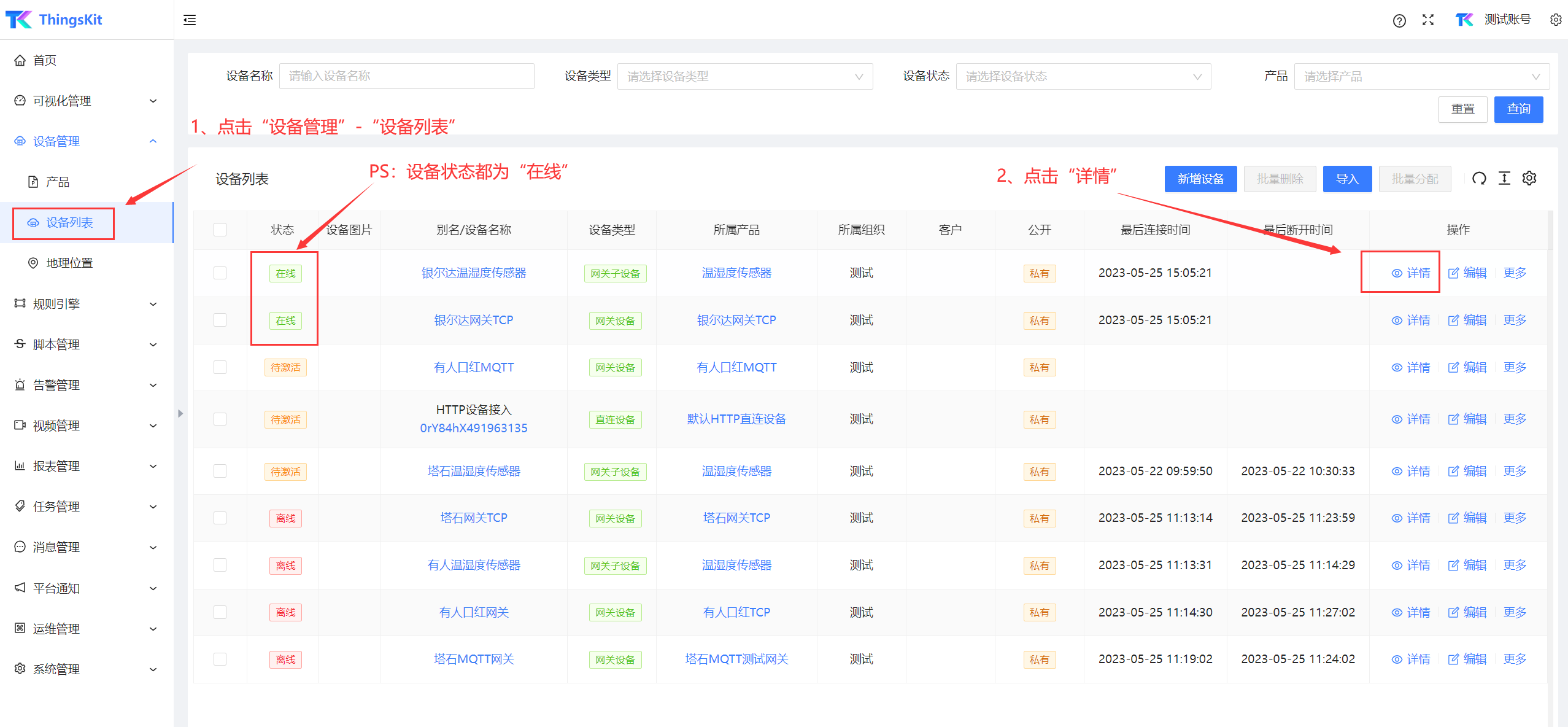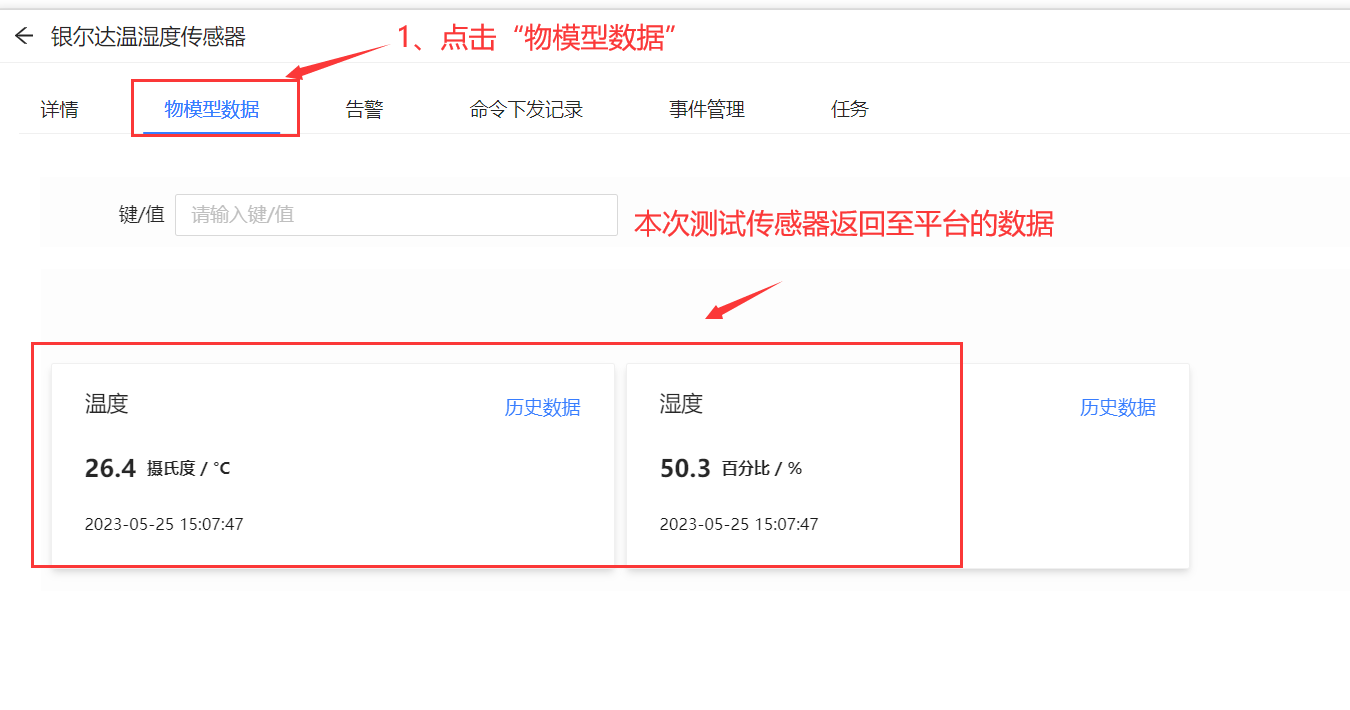银尔达4G-DTU-TCP接入ThingsKit

1、准备工作
1-1、硬件设备准备
本次测试所需硬件为银尔达网关,普锐森社温湿度变送器(扁卡轨壳485型),以及各类线材:

图1-1、4G卡,普锐森社温湿度变送器(扁卡轨壳485型)
普锐森社温湿度变送器(扁卡轨壳485型),型号:PR-3008-WS-N01
购买地址:https://detail.tmall.com/item.htm?id=593512960885
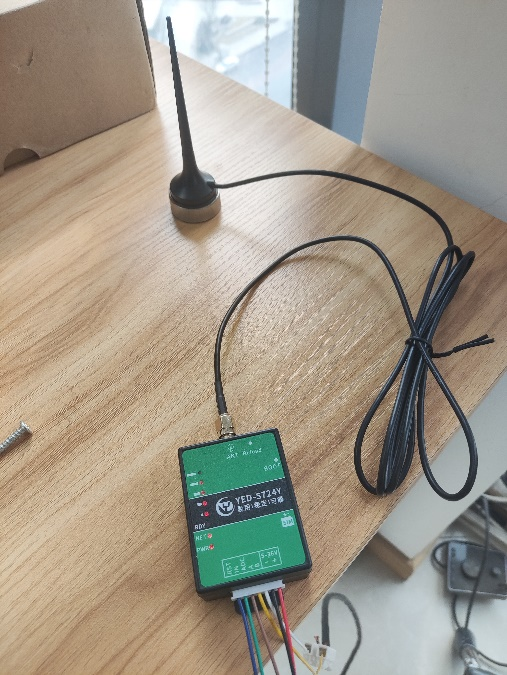
银尔达网关以及其适配天线(4G通讯,内置4G卡)

背面可查看设备型号以及IMEI,本次设备IMEI:8653*********49*,型号YED-S724Y;
购买地址:https://item.taobao.com/item.htm?id=689329170341
准备好设备后按照相关说明书接线,该网关以及传感器主要接入一组12VDC电源以及AB数据线
2、银尔达网关参数配置
2-1、通过网络web配置网关参数
PS:以下流程都需要保证网关能够上网的情况下才生效
打开网址:dtu.yinerda.com;注册账号,[若已注册账号则直接登录],添加设备》输入IMEI
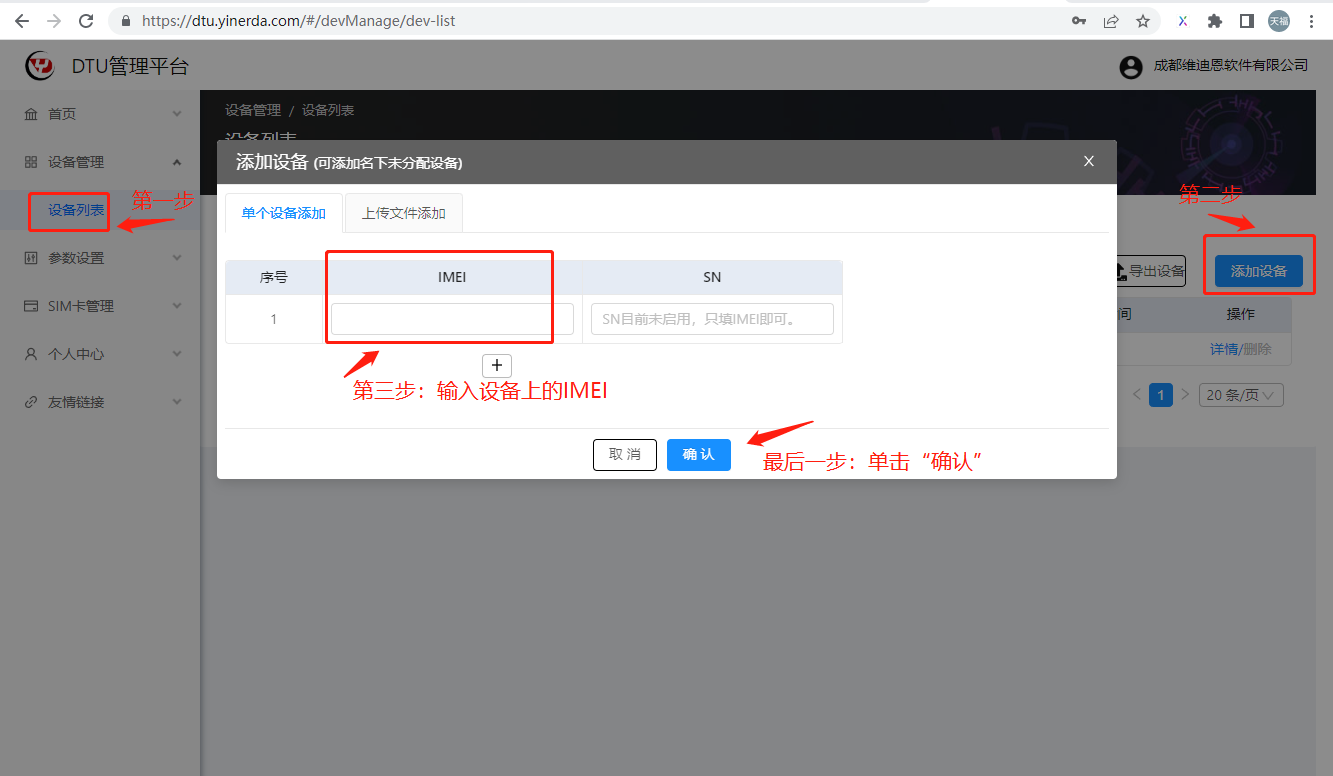
PS:IMEI需要在银尔达网关上确定。
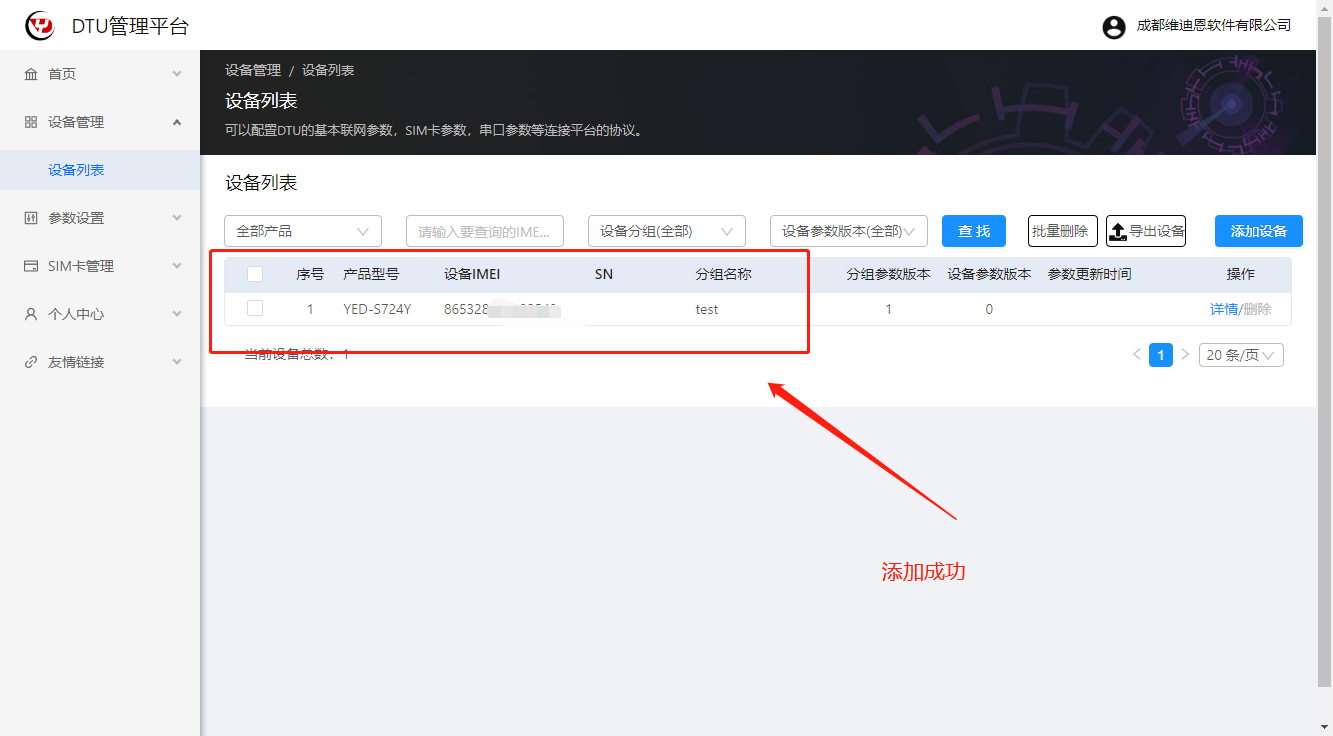
2-2、创建分组并分配设备
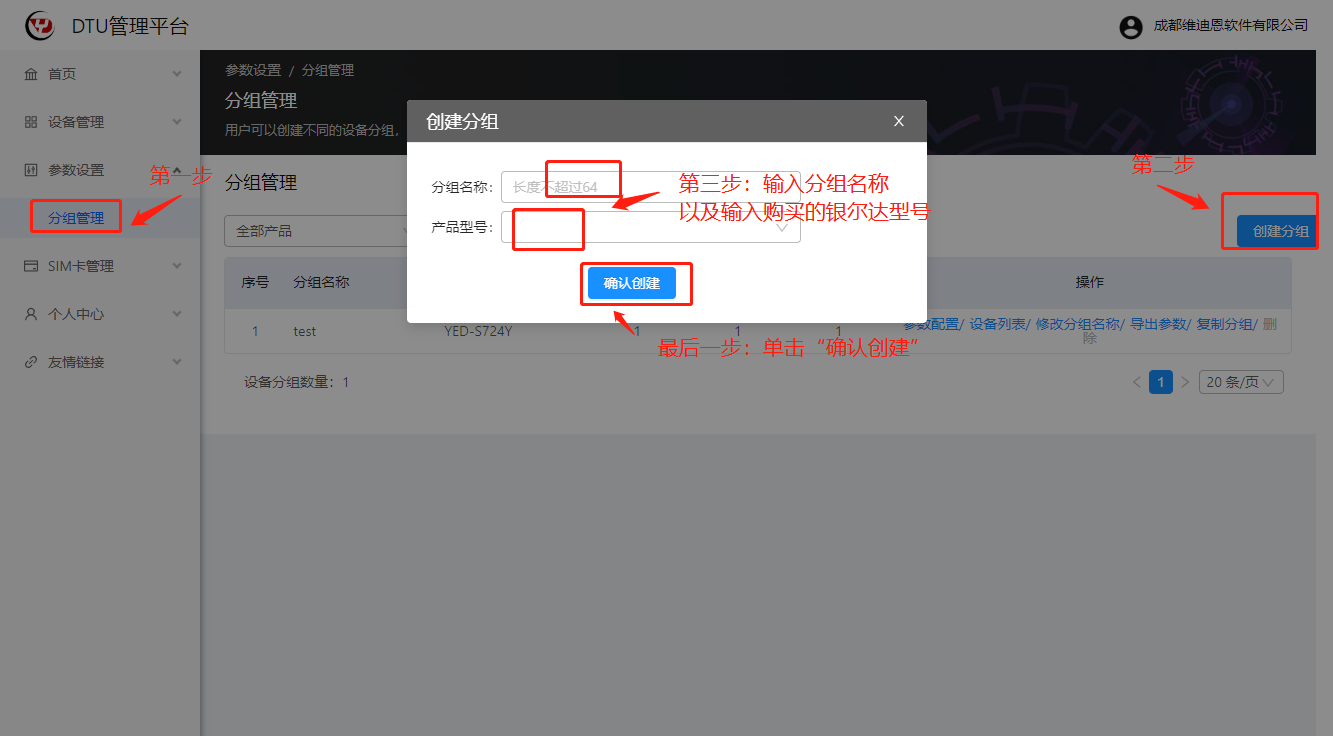
创建分组成功后会显示在下方,然后为所创建分组分配设备:
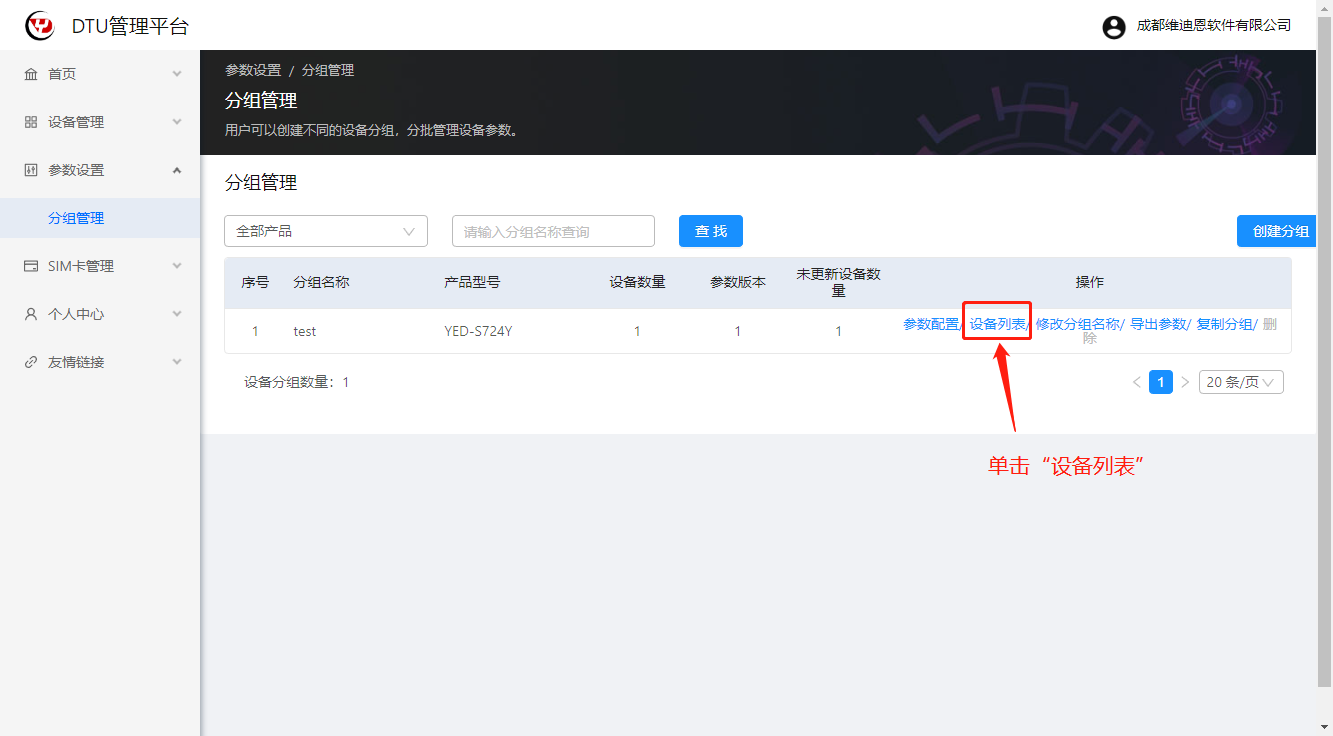
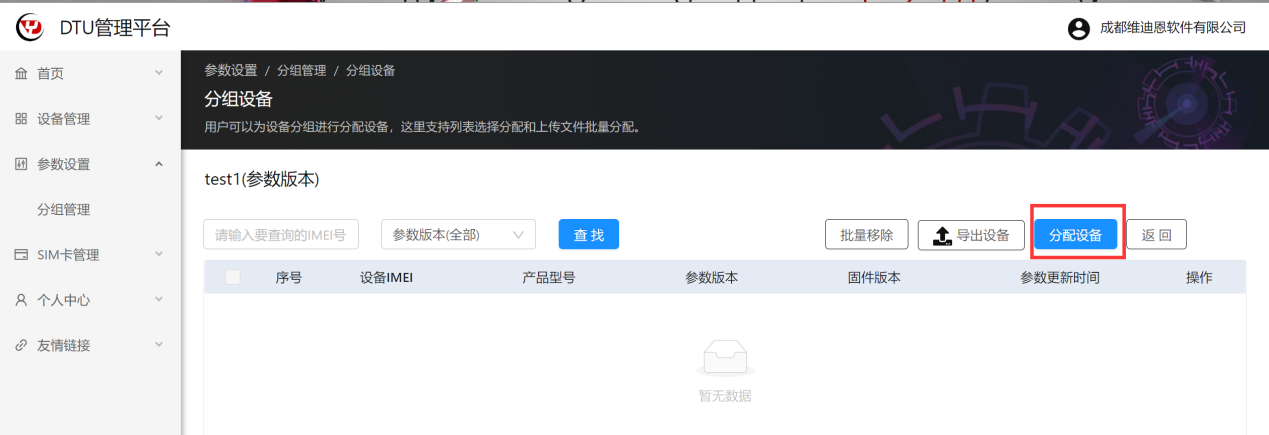
然后选择刚刚创建的设备(若无设备,注意是否提前创建设备而且已分配所属分组的设备不会显示),分配成功后会显示分配设备,如下图:
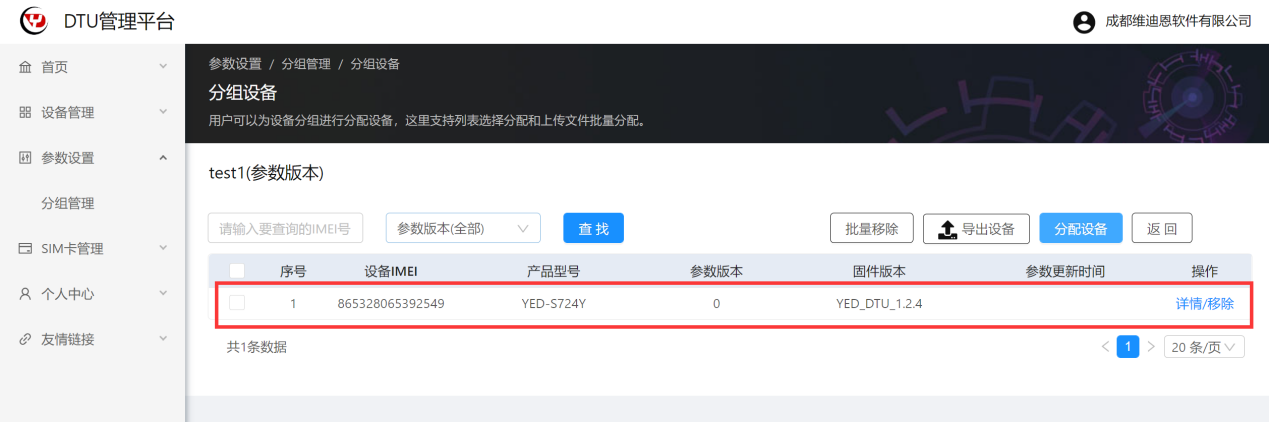
2-3、参数设置
为网关分配好分组后,开始设置网关485串口采集参数设置;
首先选择“参数配置”:

然后进行“串口参数”设置,银尔达网关RS485串口传输参数根据测试传感器波特率9600,、数据位为8位,无校验进行设置,其余参数可选默认值:
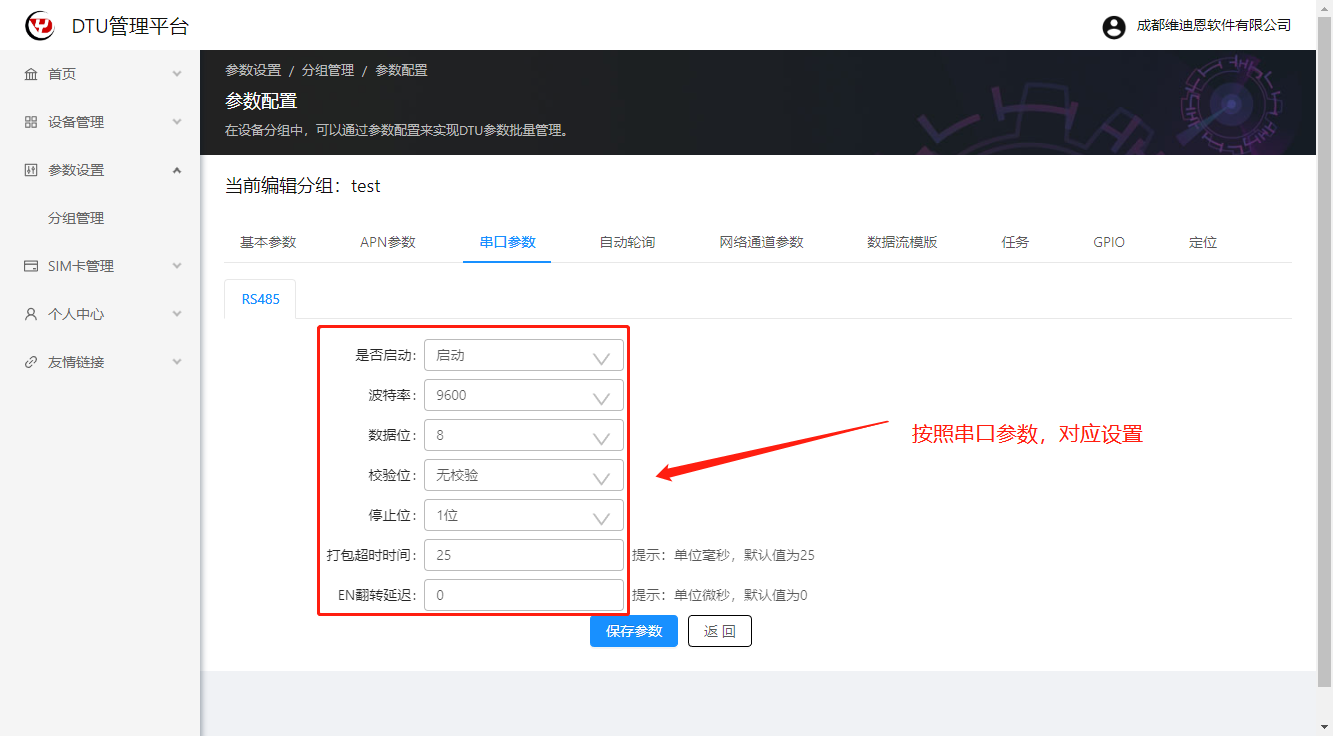
设置“串口参数”后,进行“自动轮询”设置,轮询周期以及应答超时时间可默认,命令格式选择HEX,轮询命令参照传感器操作手册:
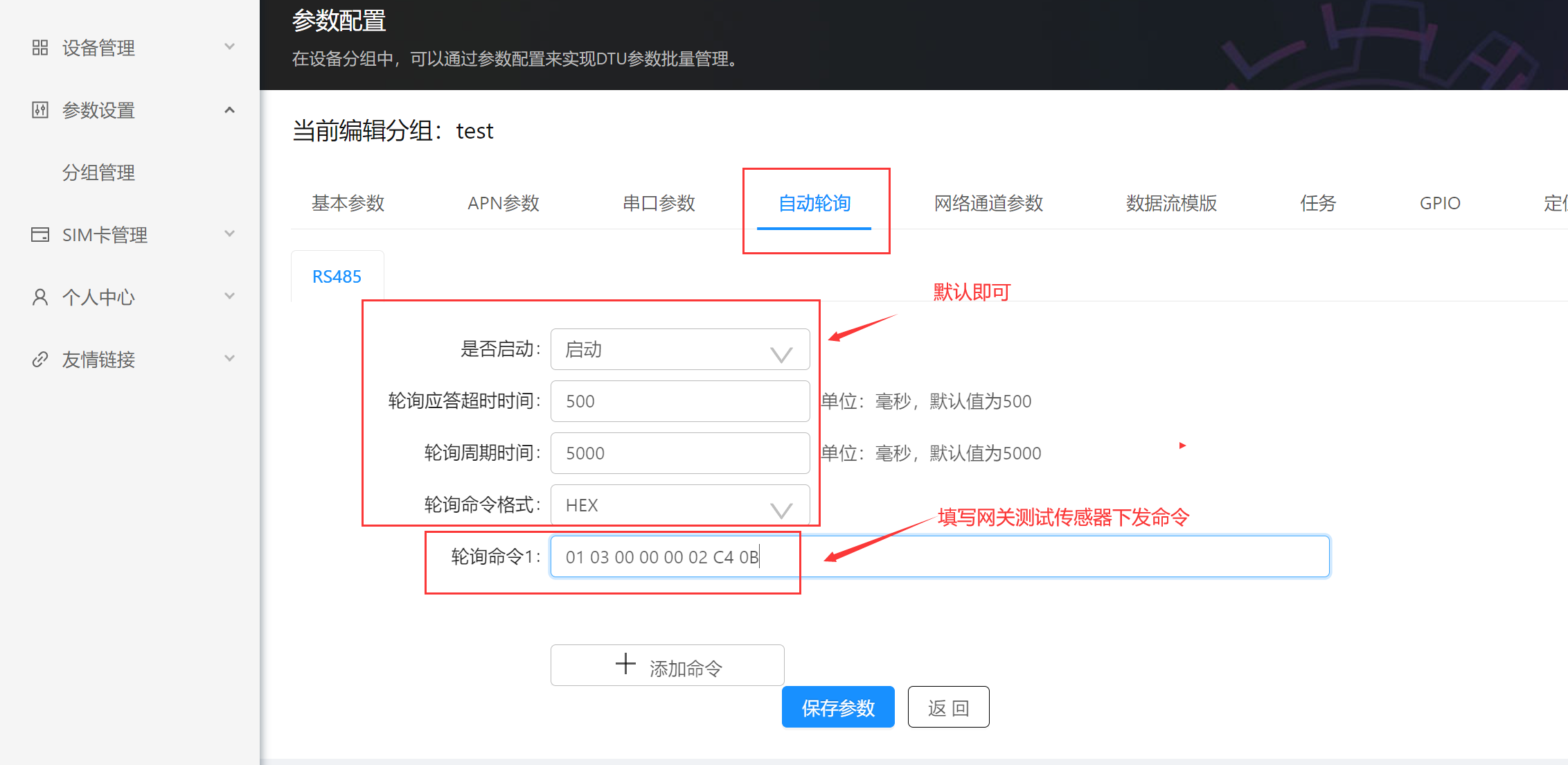
PS:本次实践使用普锐森社温湿度变送器(扁卡轨壳485型),不修改地址码采集命令为:01 03 00 00 00 02 C4 0B
PS:见下图》传感器的说明文档:
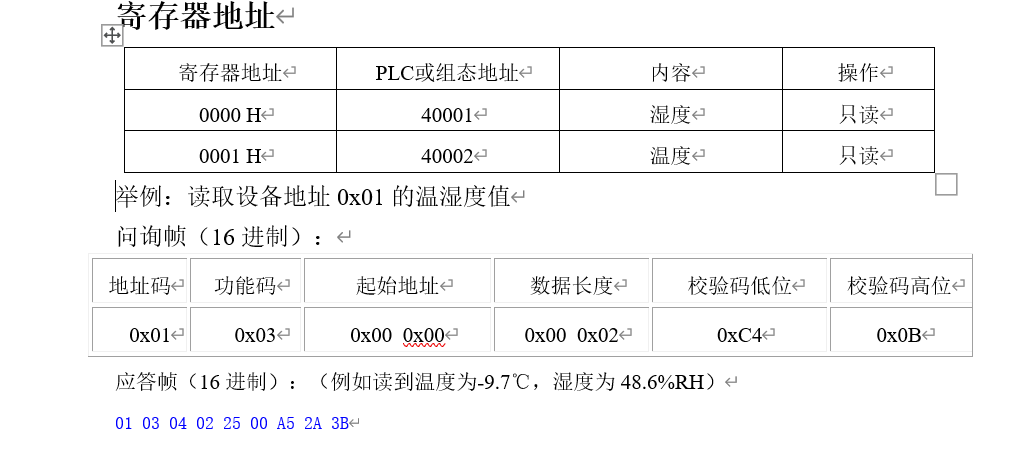
设置“自动轮询”后,进行“网络通道参数 ”设置TCP协议上报到平台:
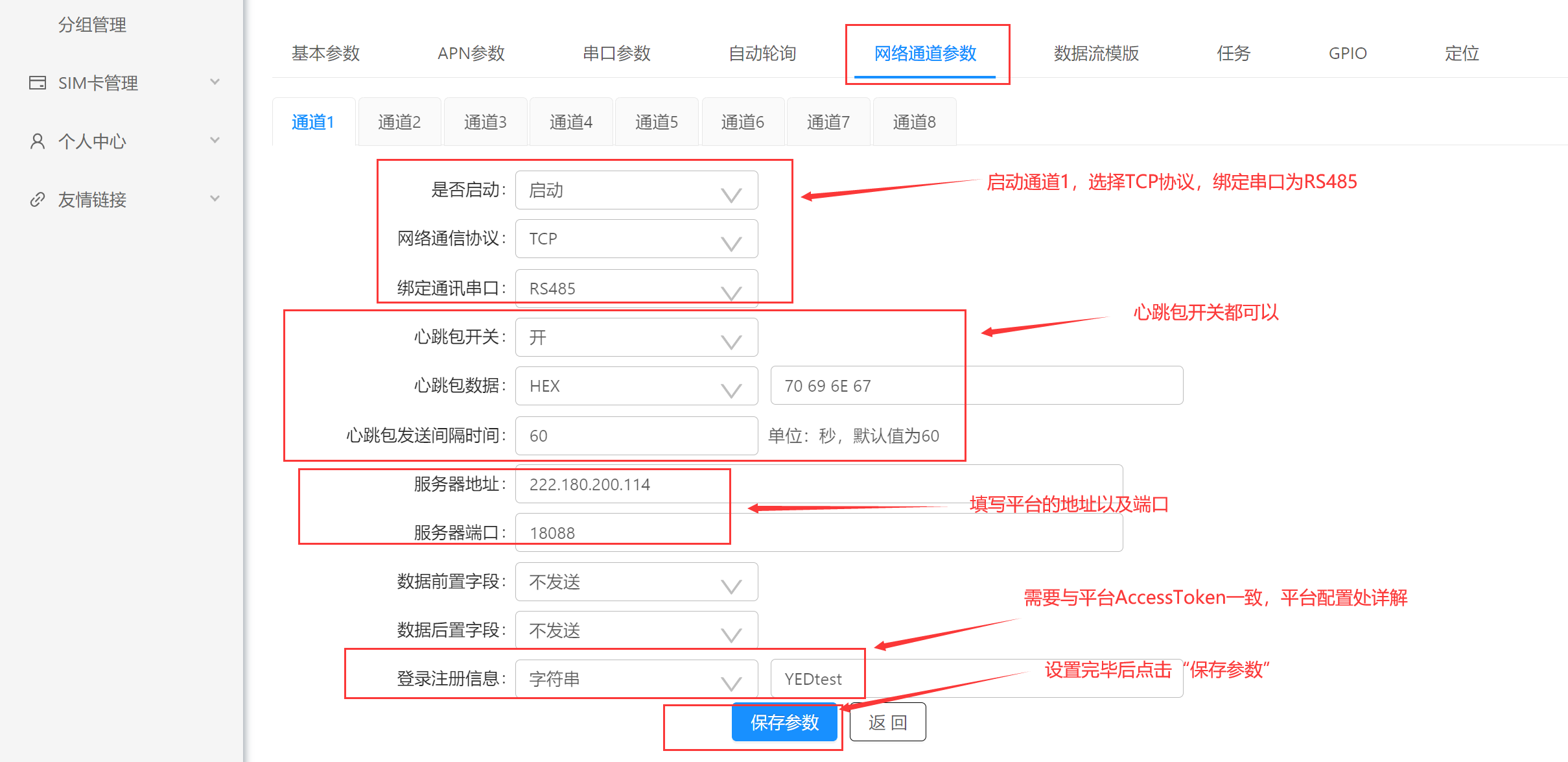
PS:注意,所有内容设置完成后,需要重新上电,内容才会生效。
3、ThingsKit配置
3-1、创建产品配置》》网关设备【TCP】方式
首先开始创建“产品”:
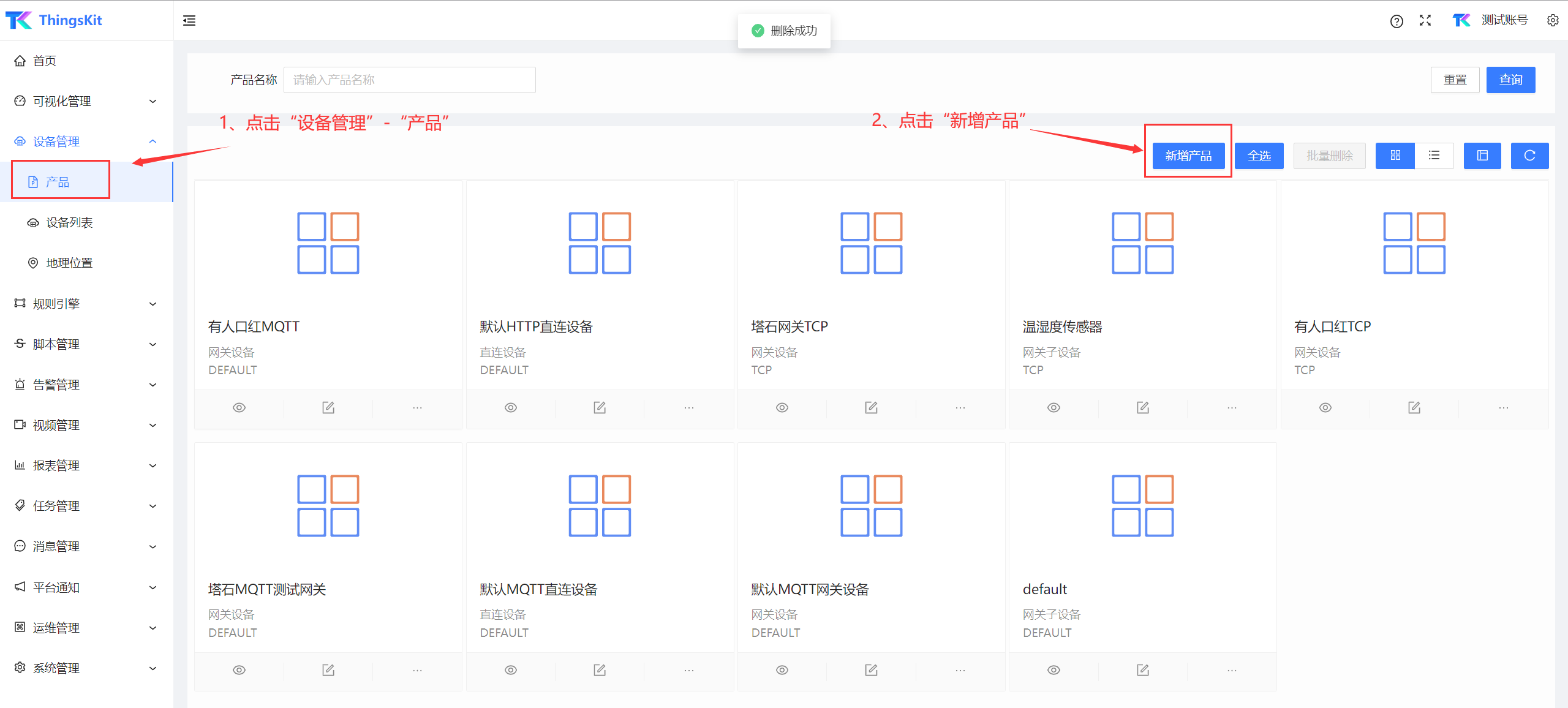
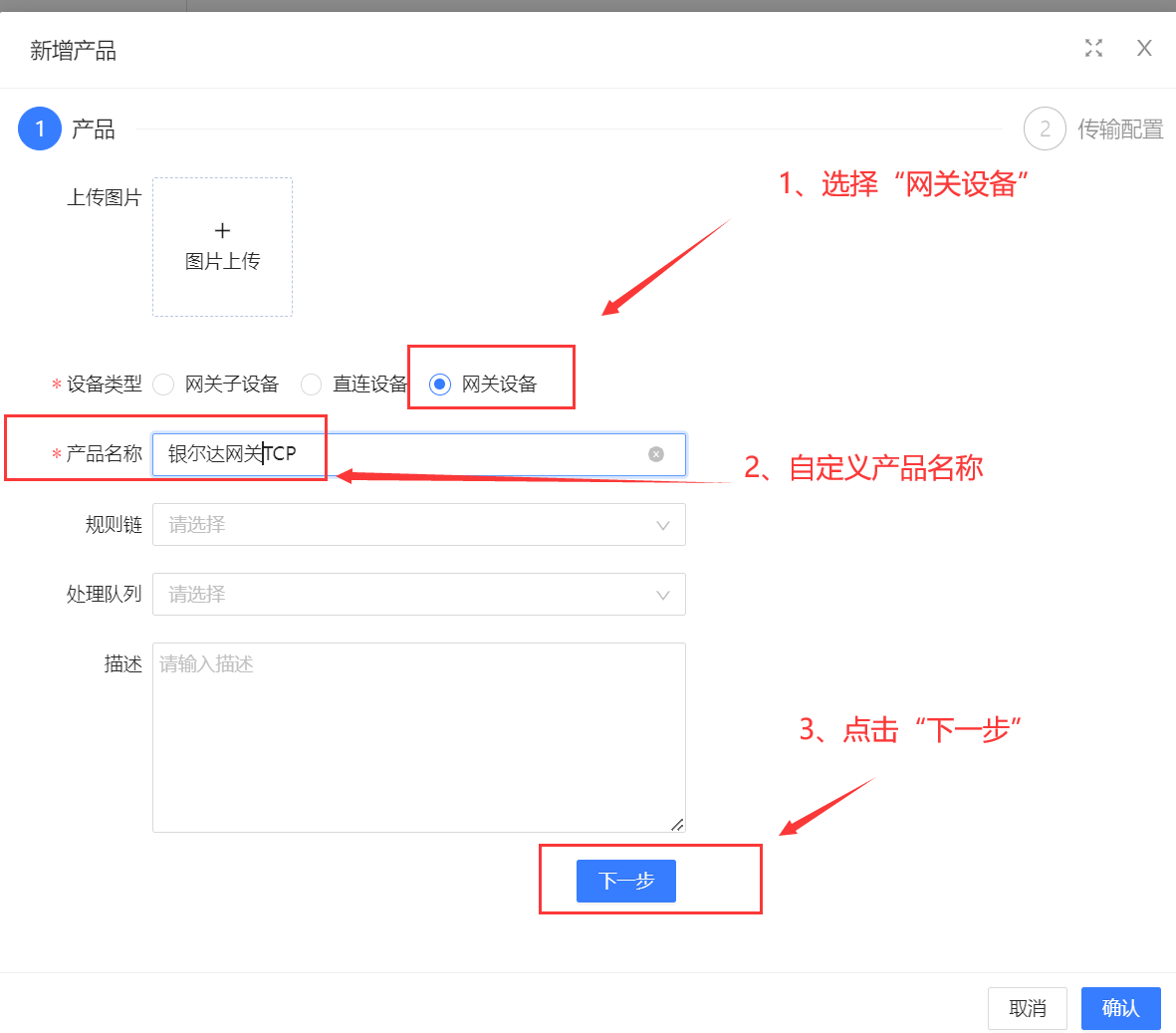
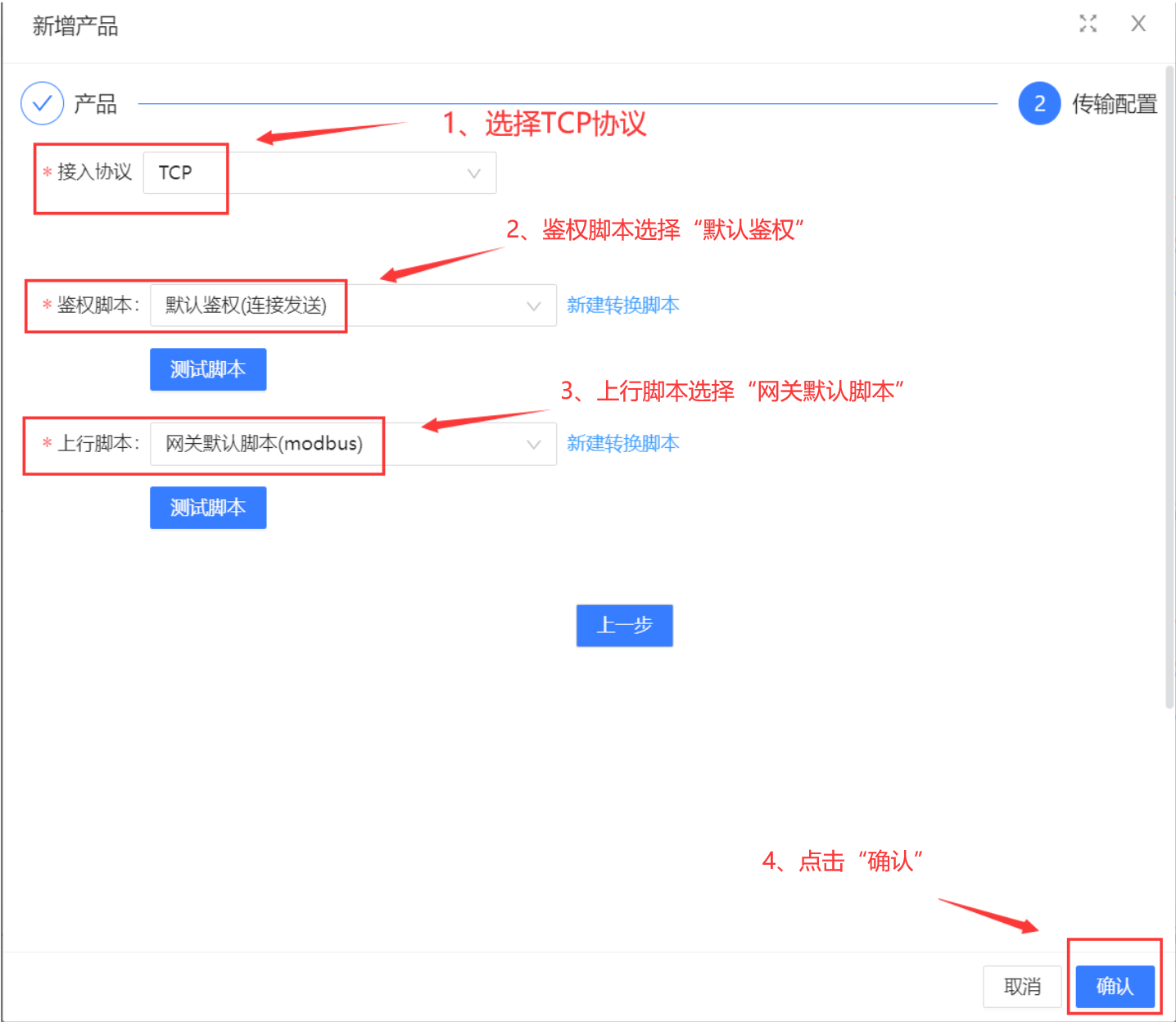
3-2、新增转换脚本
PS:针对传感器【网关子设备】;写脚本解析:
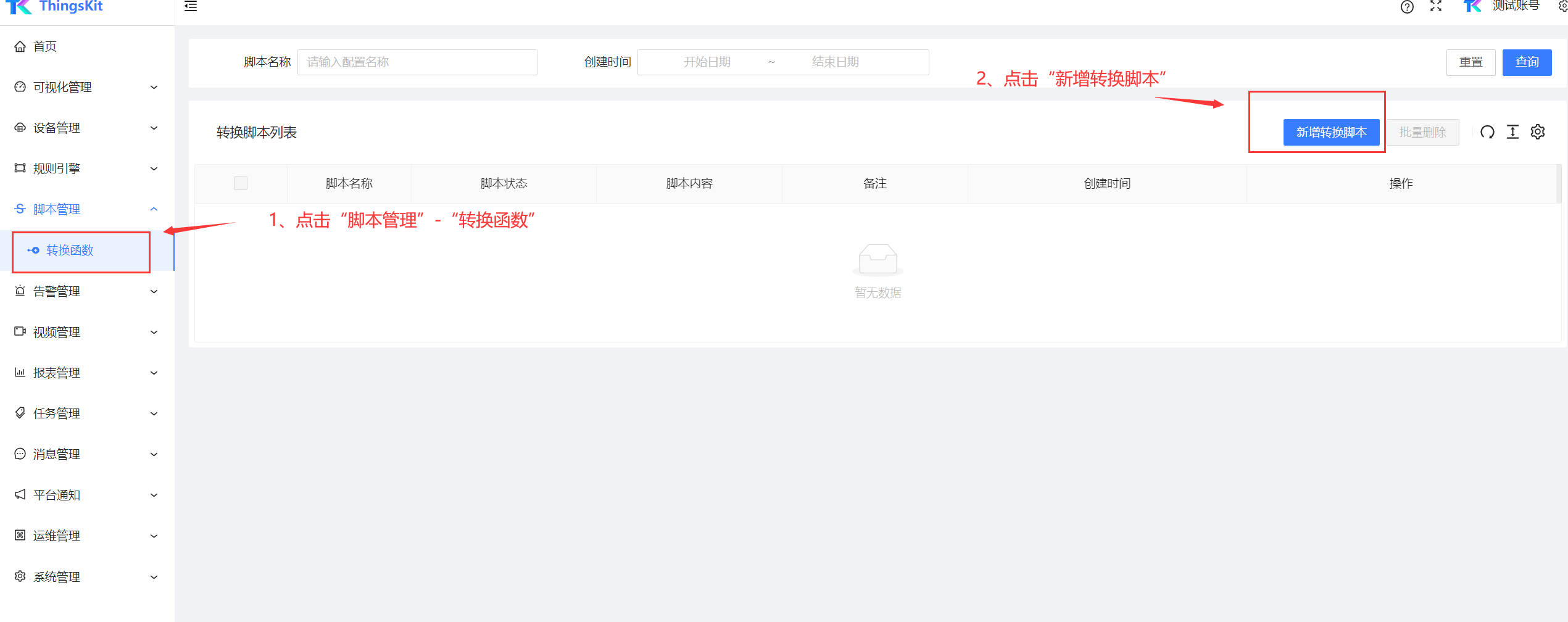
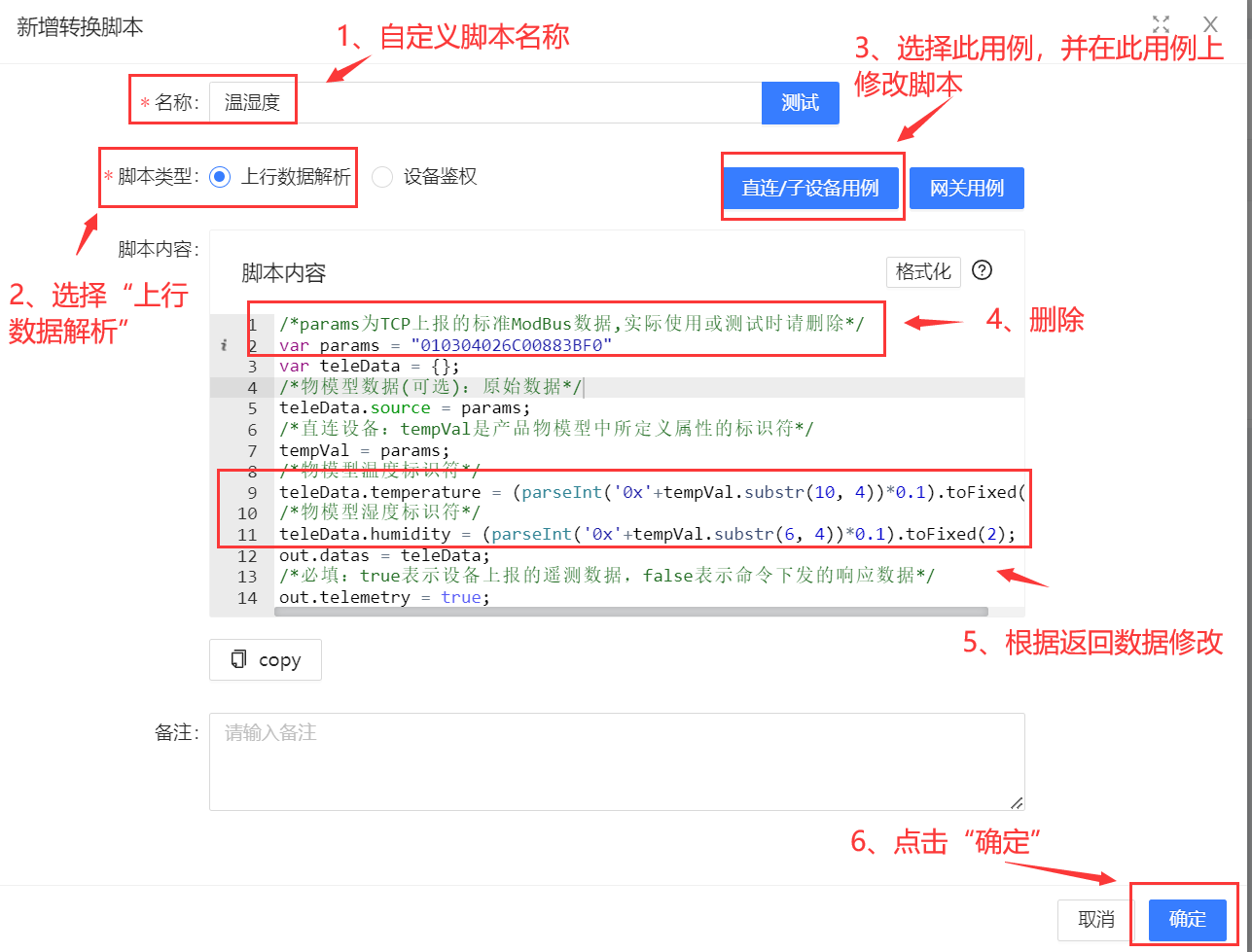

PS:为什么这样写解析脚本,由于传感器返回的内容如:01 03 04 02 25 00 A5 2A 3B
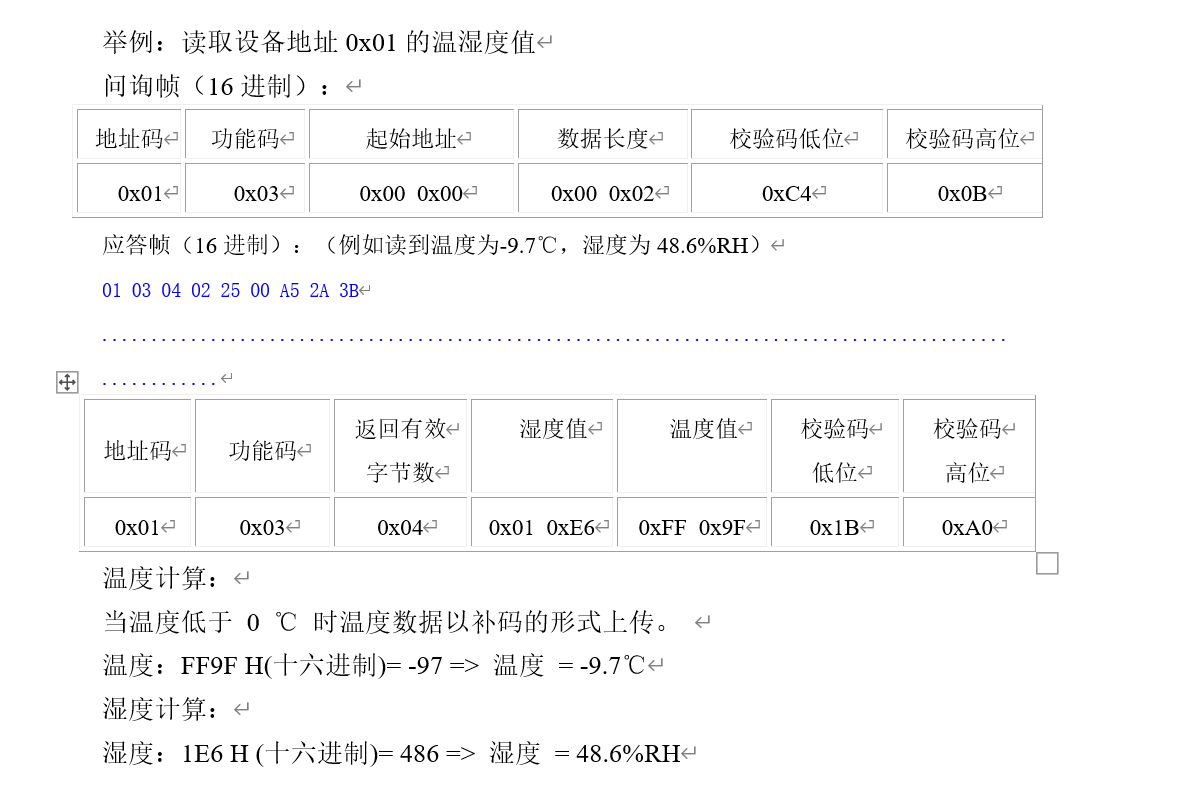
PS:编辑、删除脚本需要禁用脚本。
3-3、创建产品》网关子设备
选择设备类型为“网关子设备”并输入产品名称:
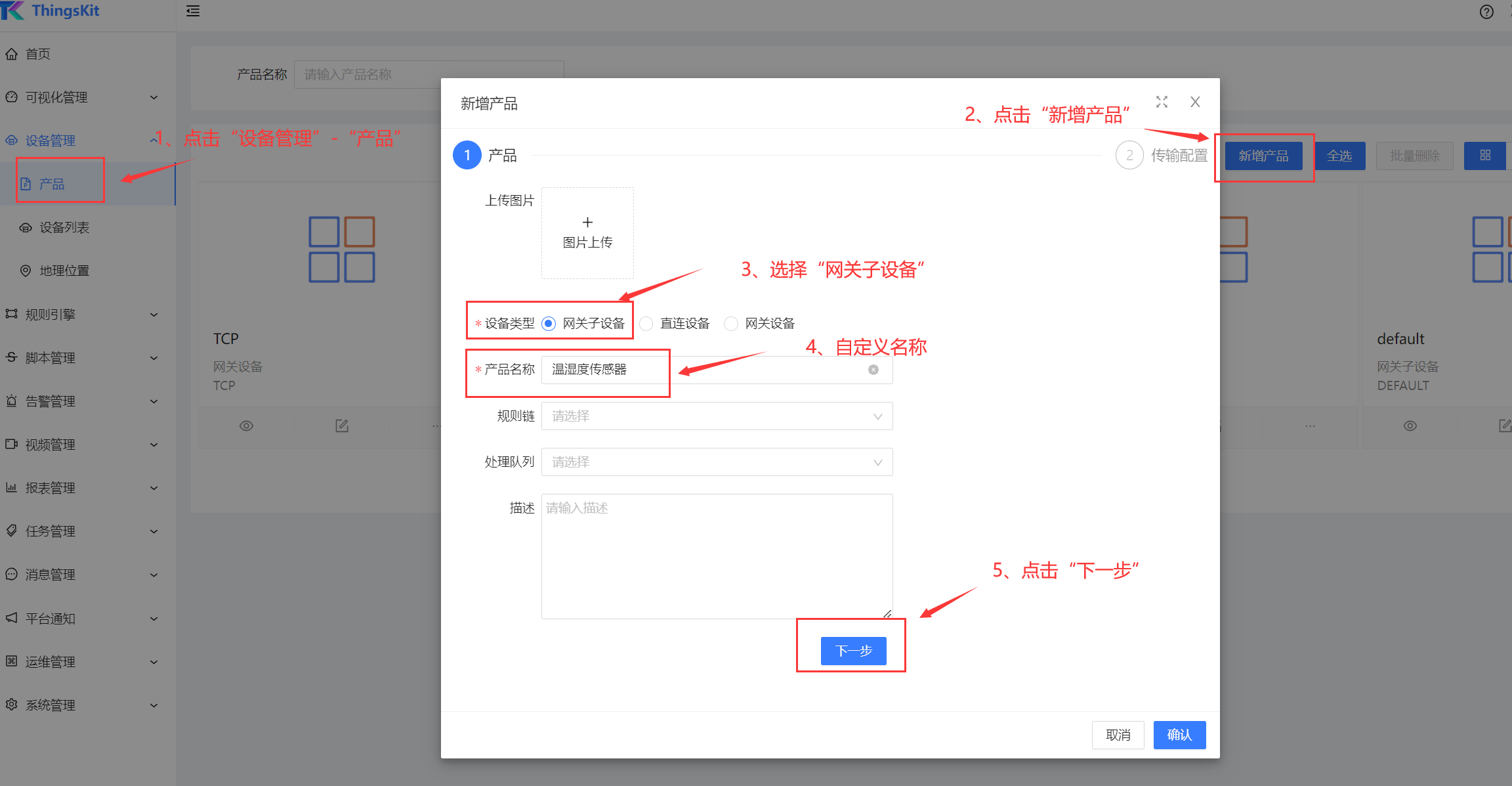
PS:选择TCP协议;并选择转换脚本,与3-2对应:
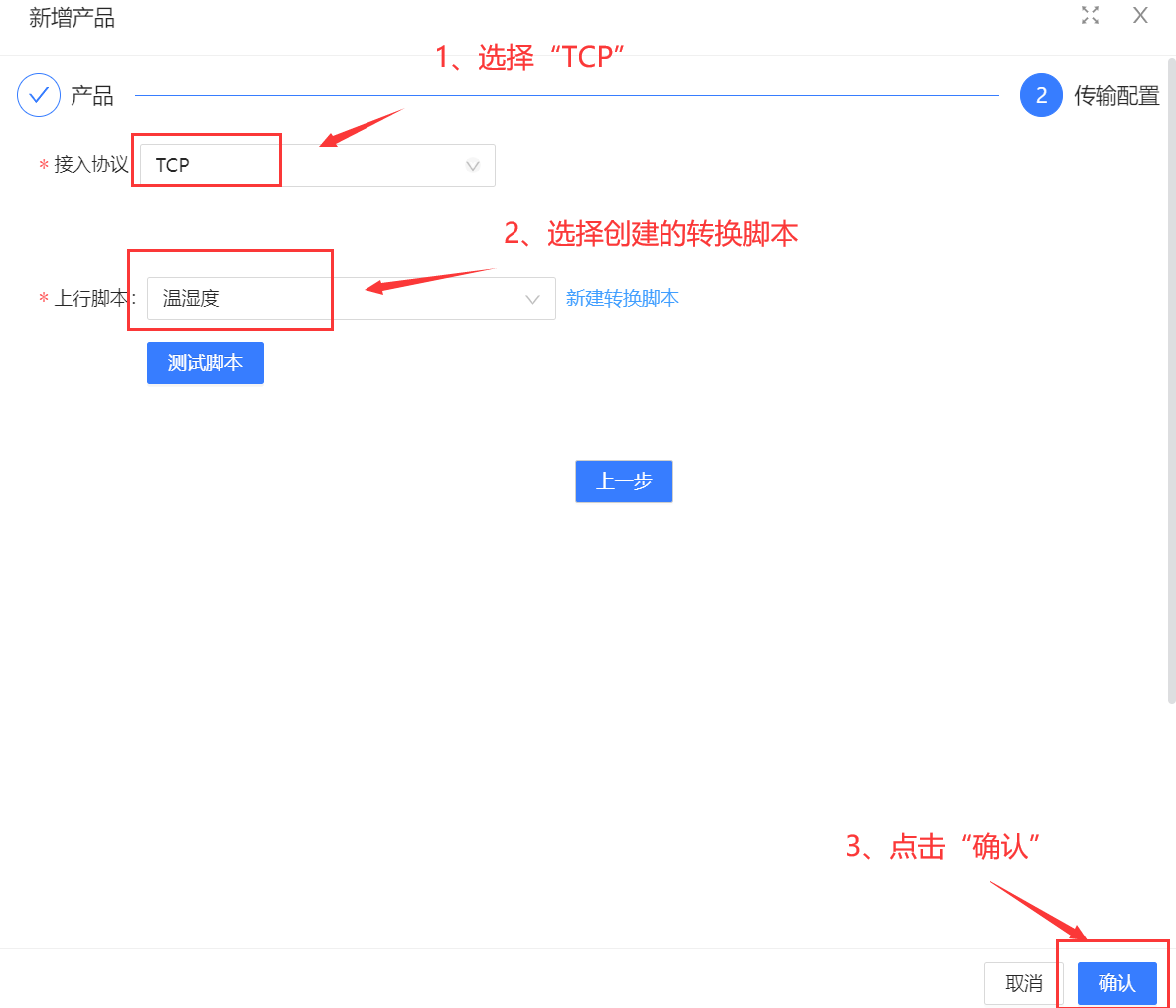
PS:创建产品后效果如下:
传感器所属网关子设备成功创建后,创建对应“物模型”(传感器数据的展现)。
首先点击需要创建物模型的产品详情:
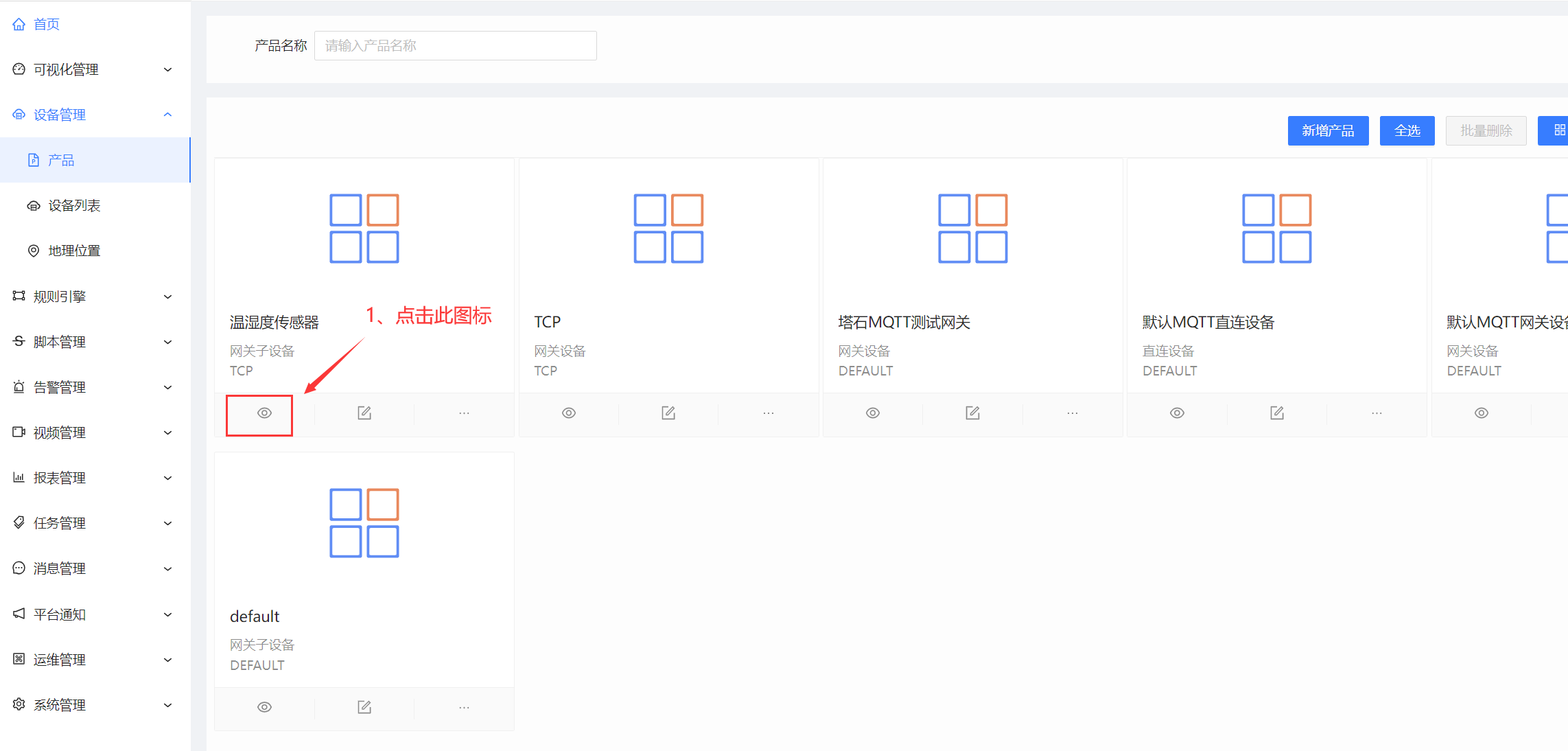
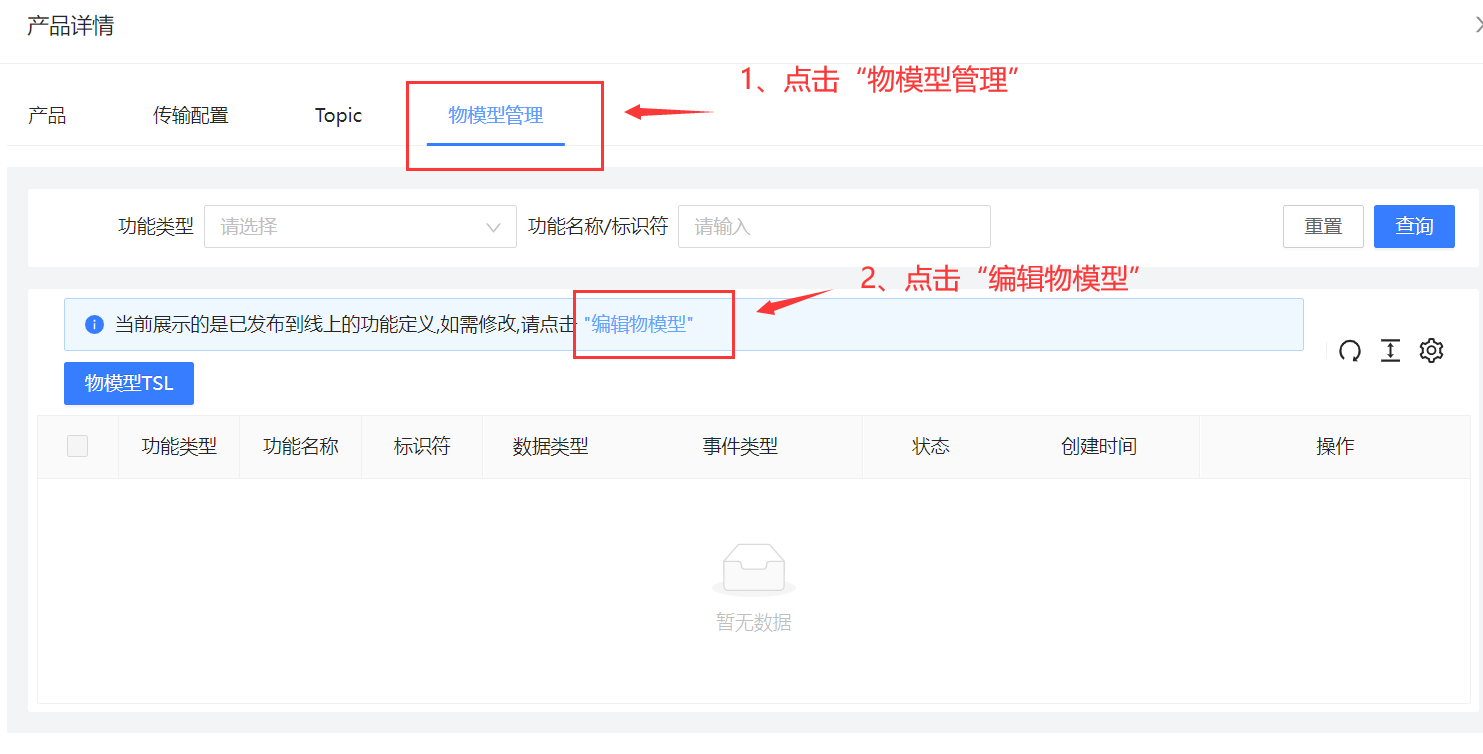
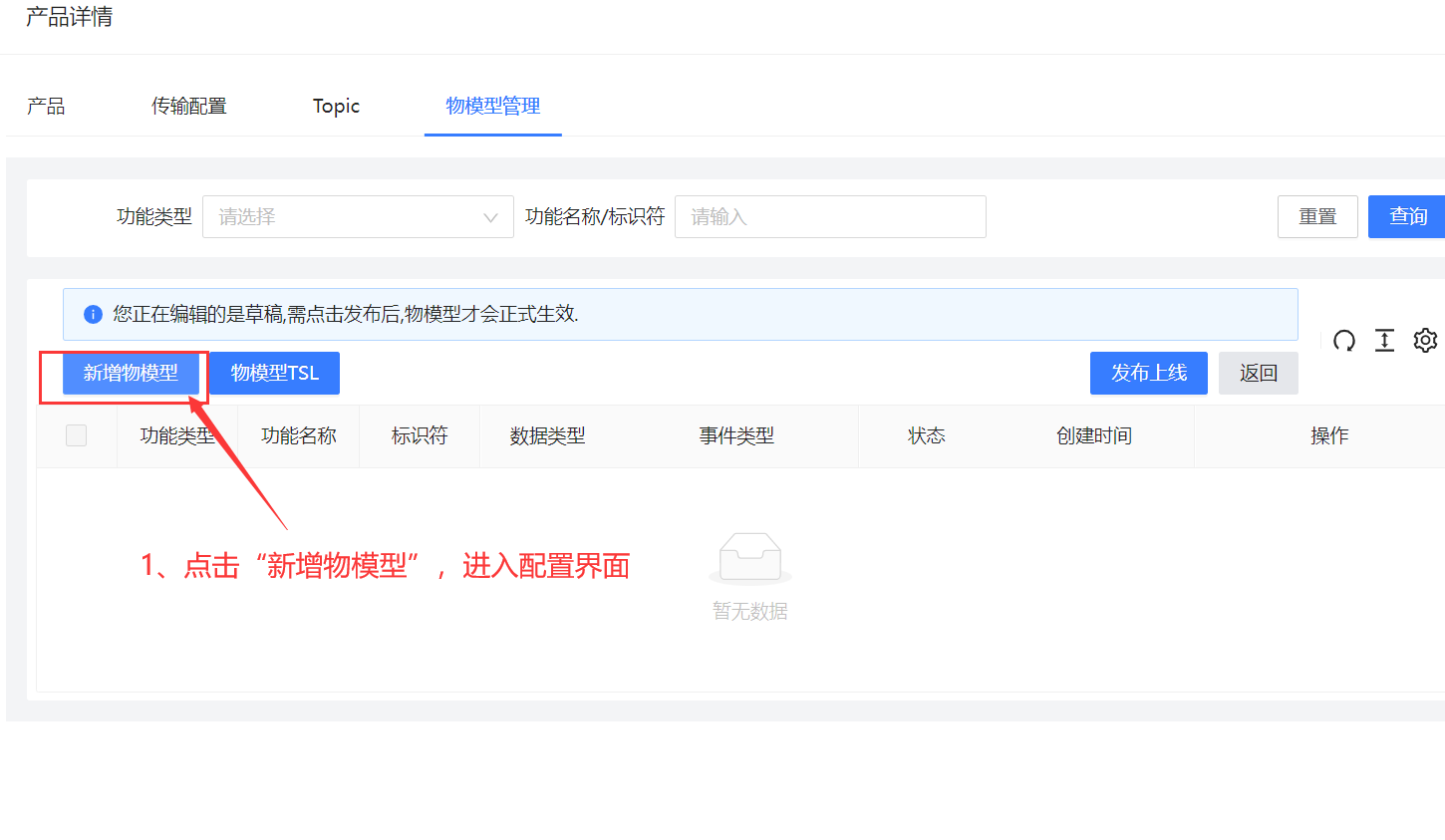
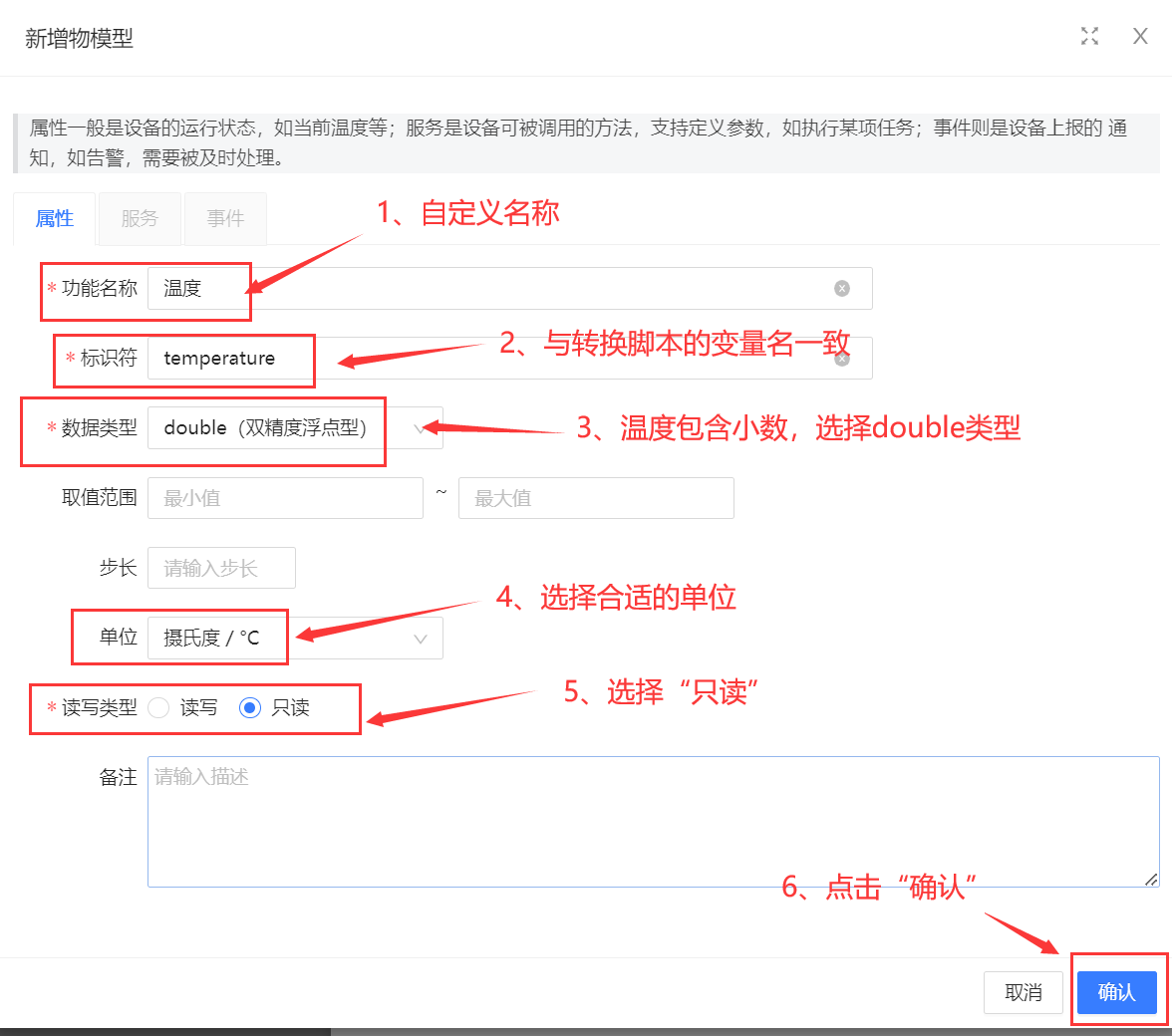
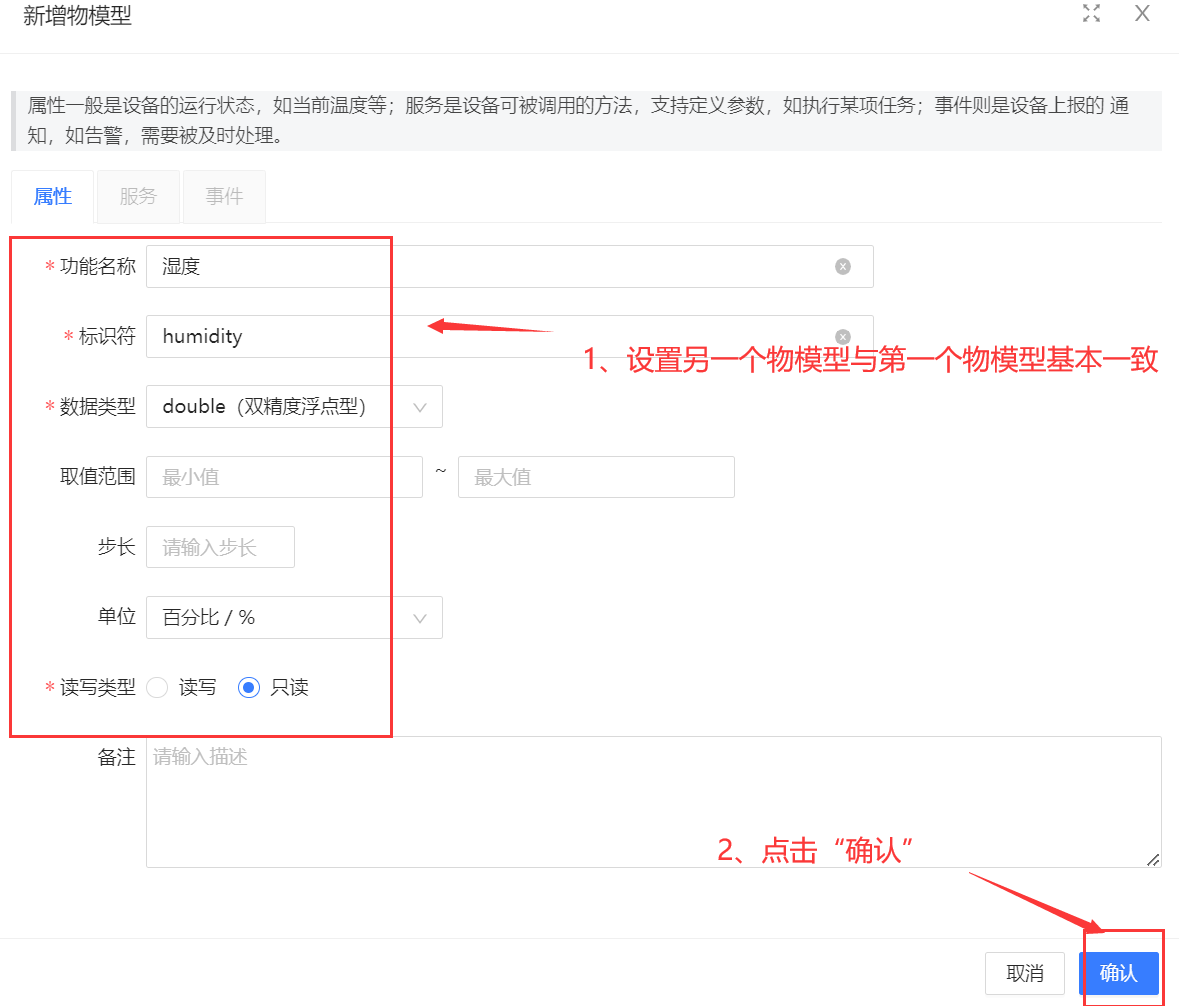
PS:物模型标识符与脚本内次两项必须一致:
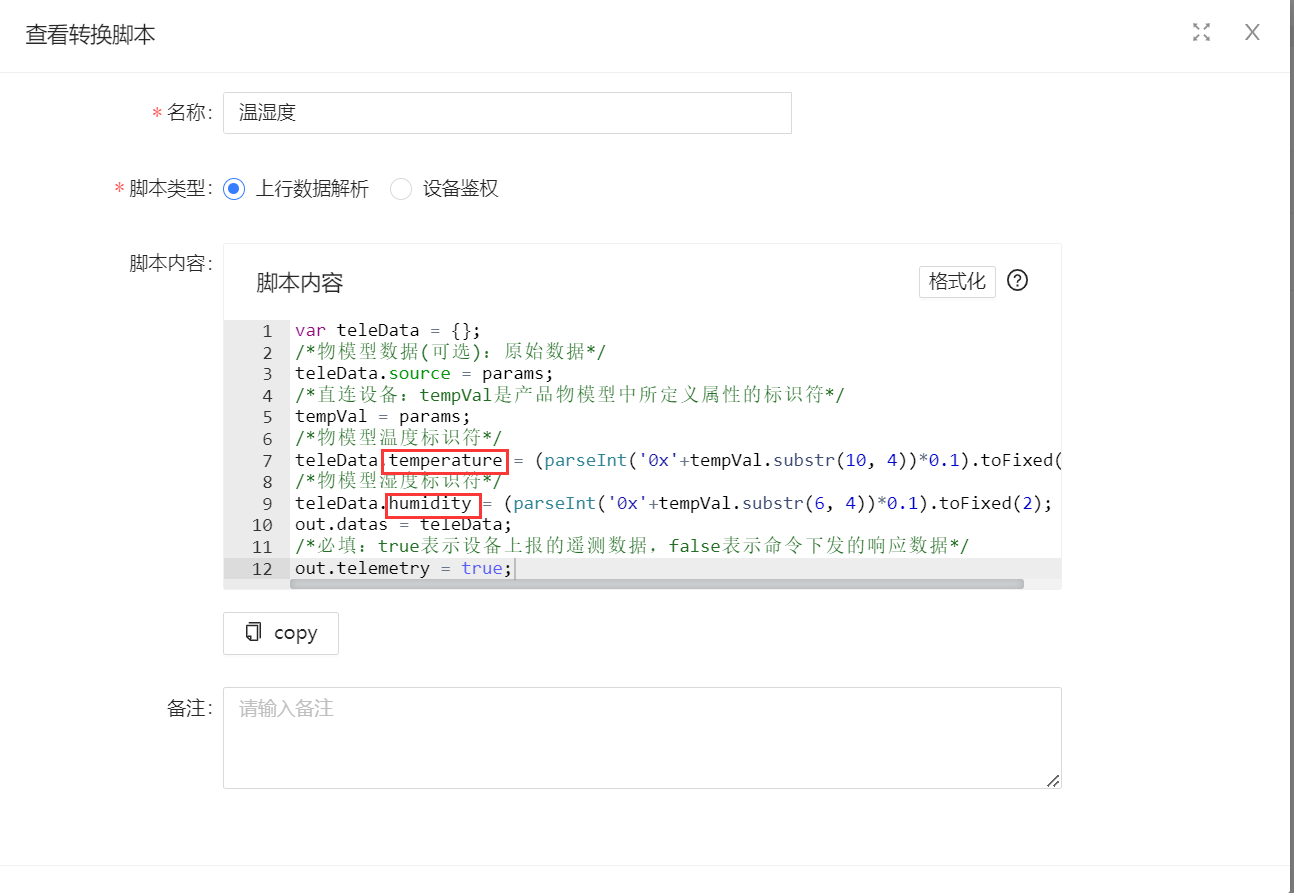
PS:物模型创建成功后需要点击“发布上线”按钮进行发布:
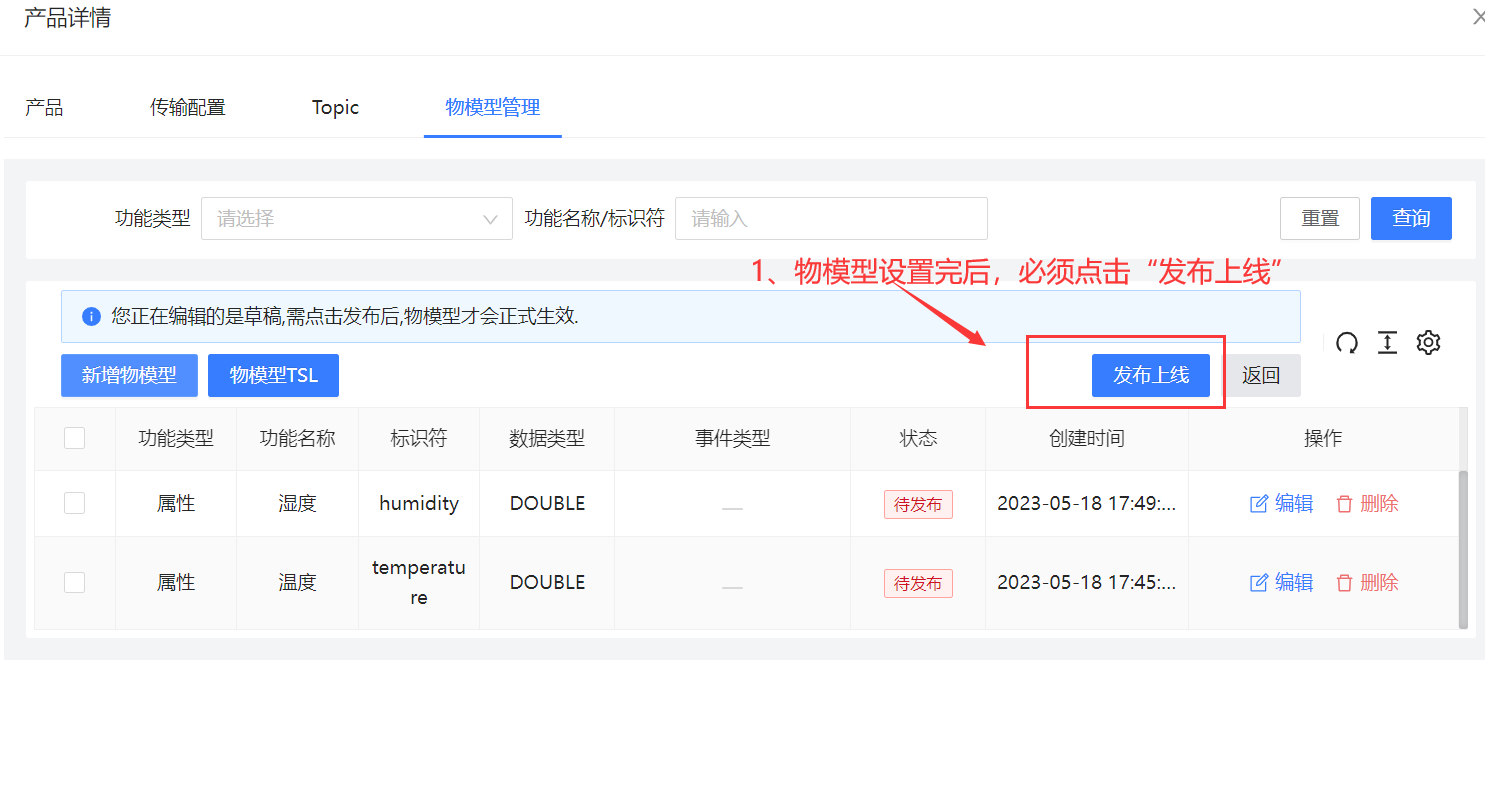
发布成功后效果如下: 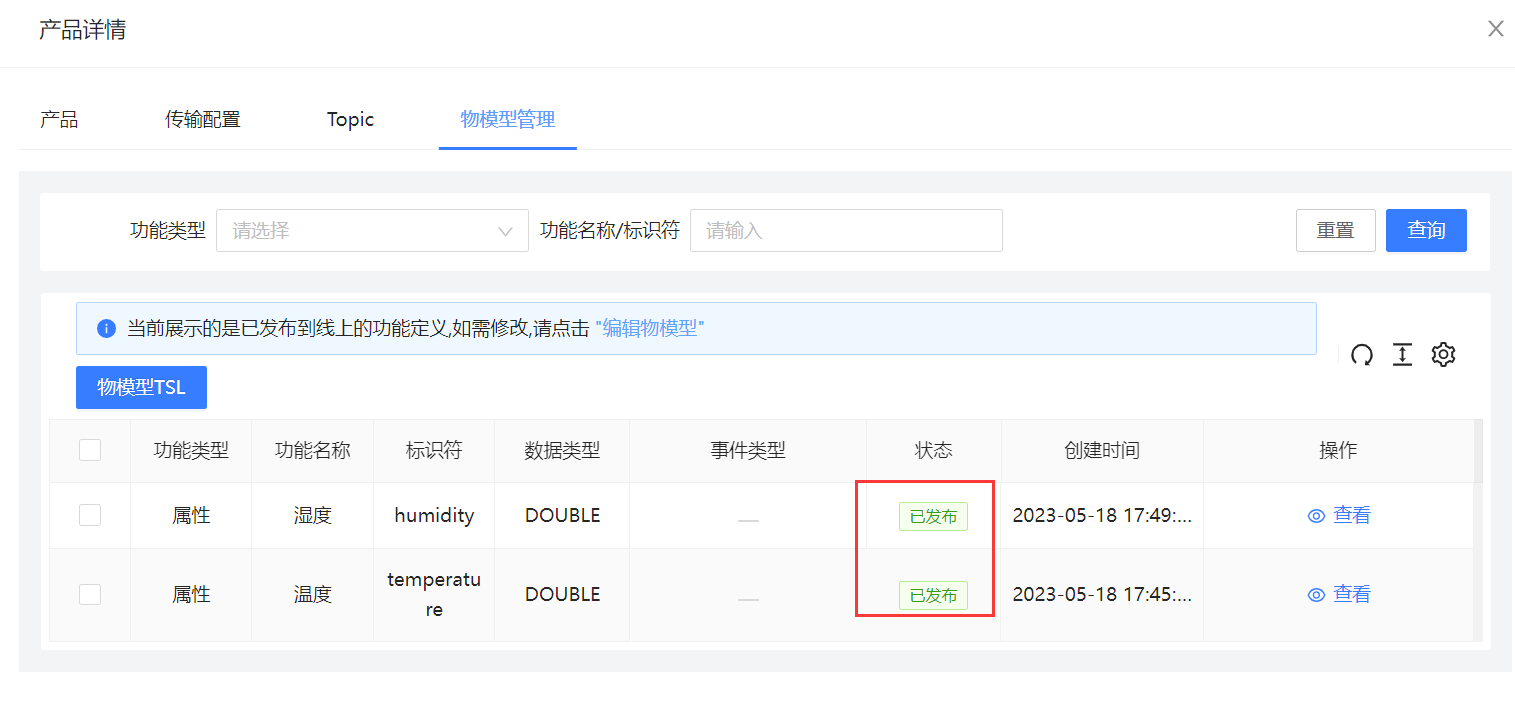
3-4、创建设备》网关设备
成功创建产品后,在“设备列表”处添加网关设备:
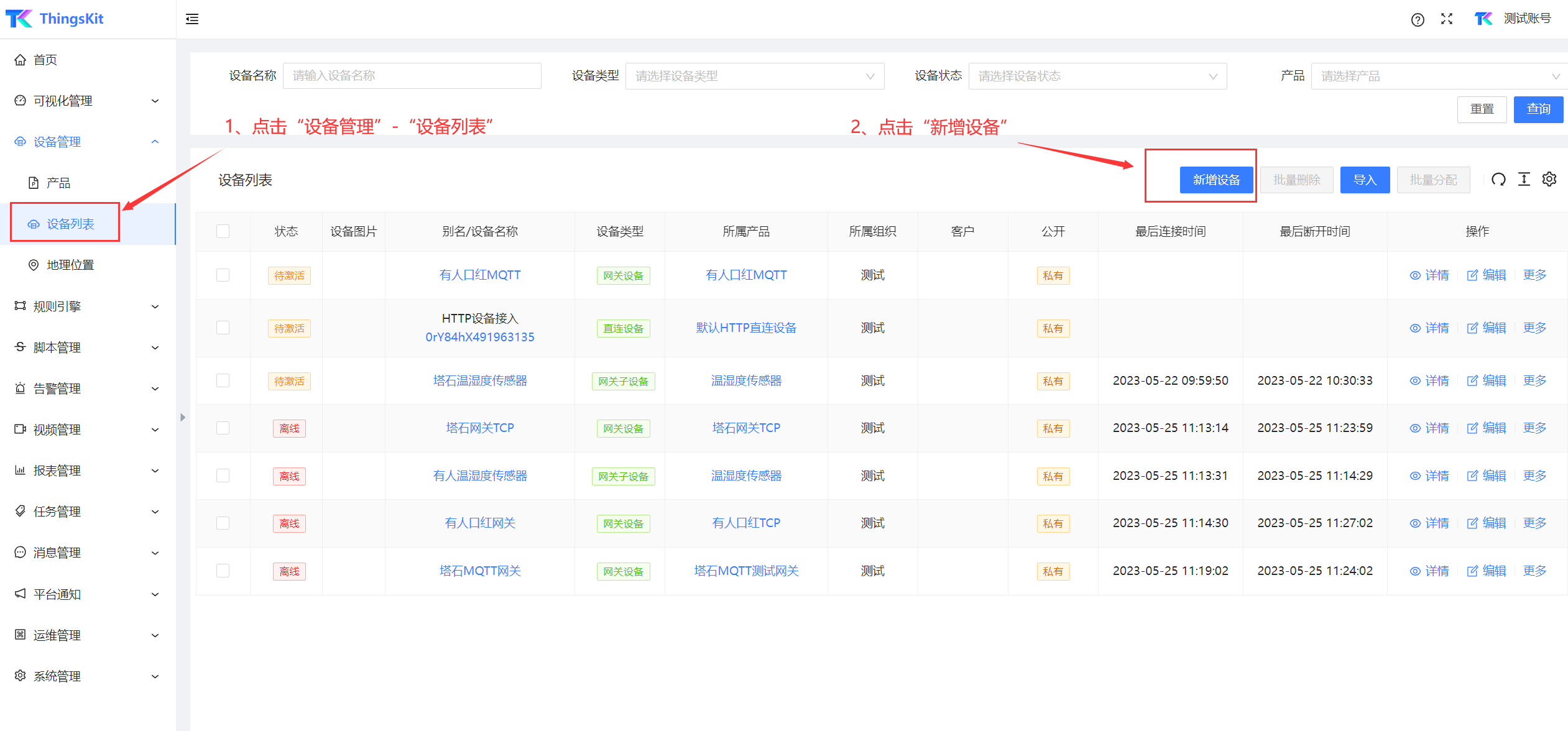
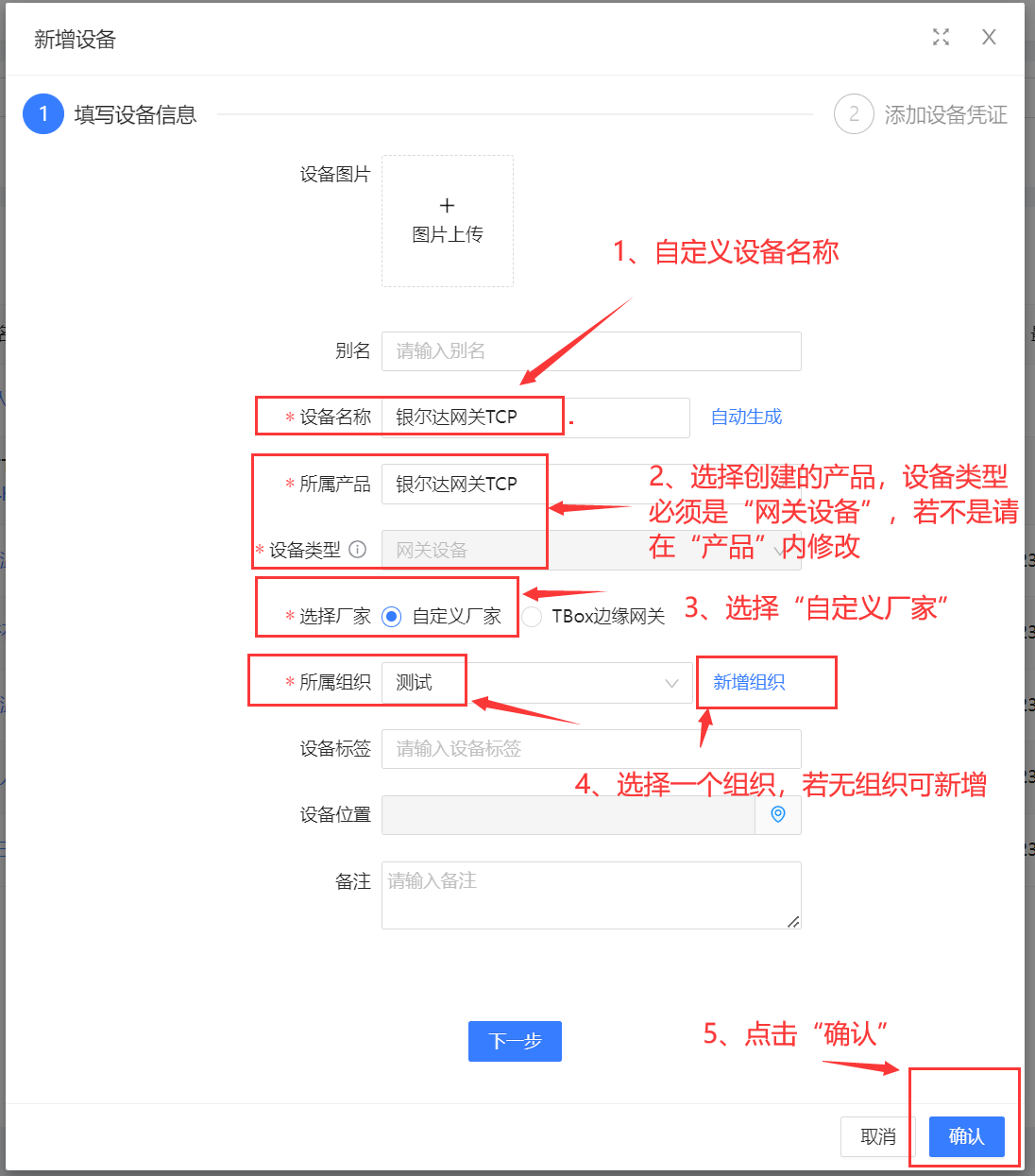
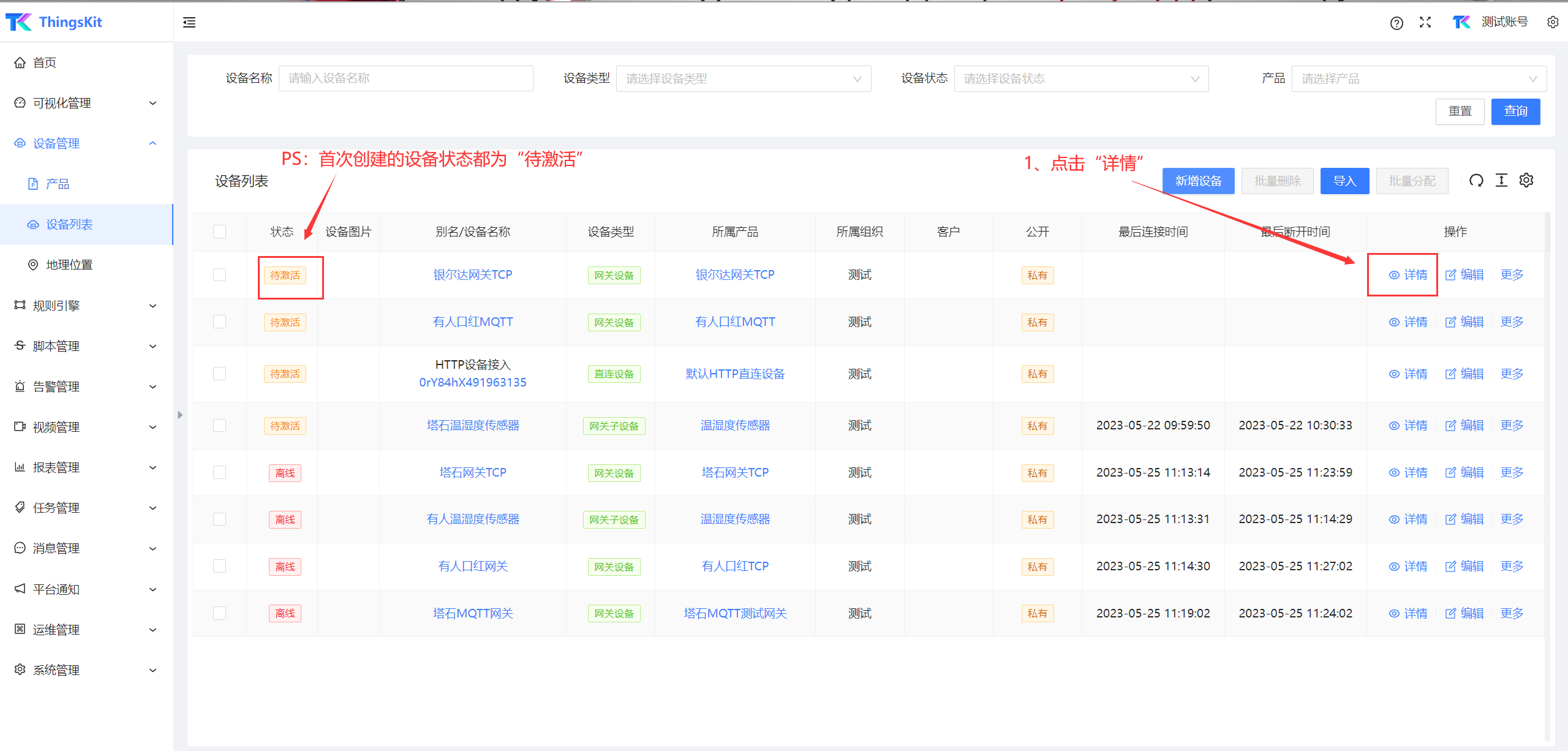
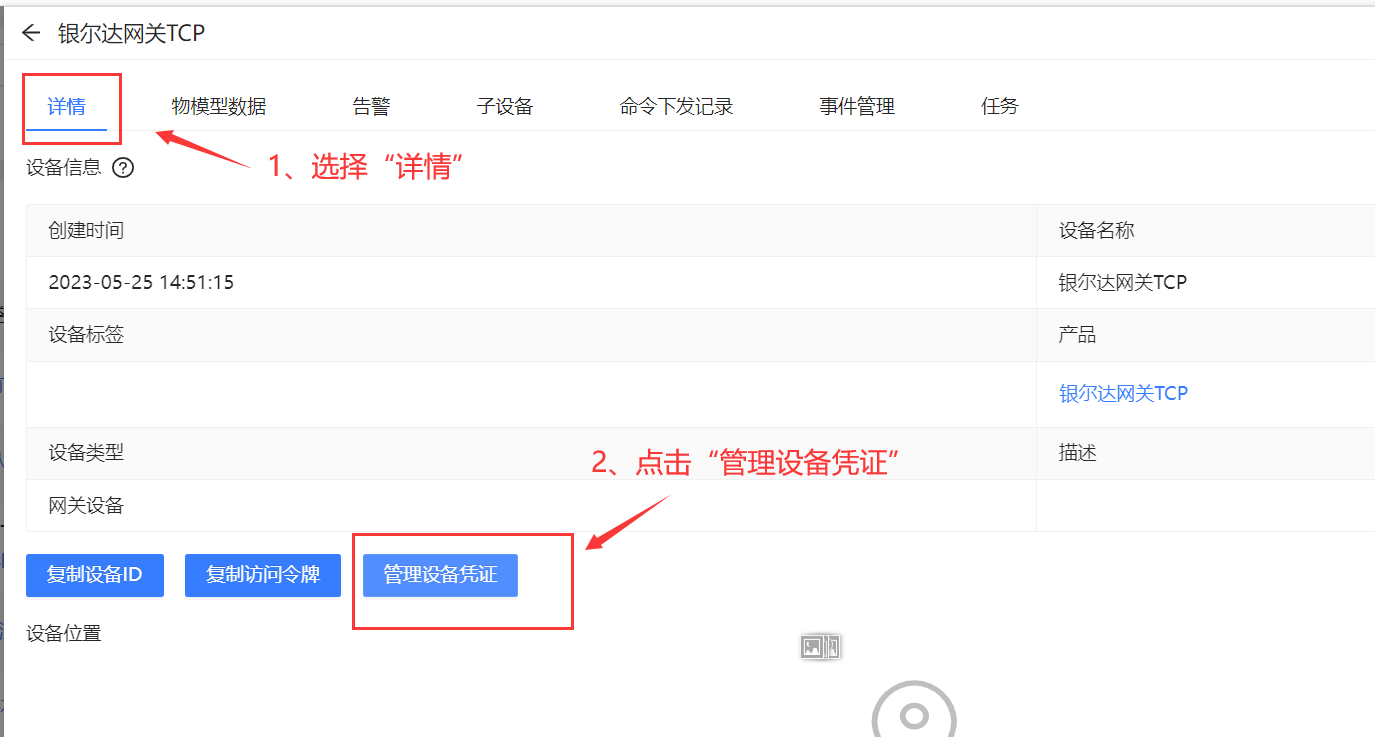
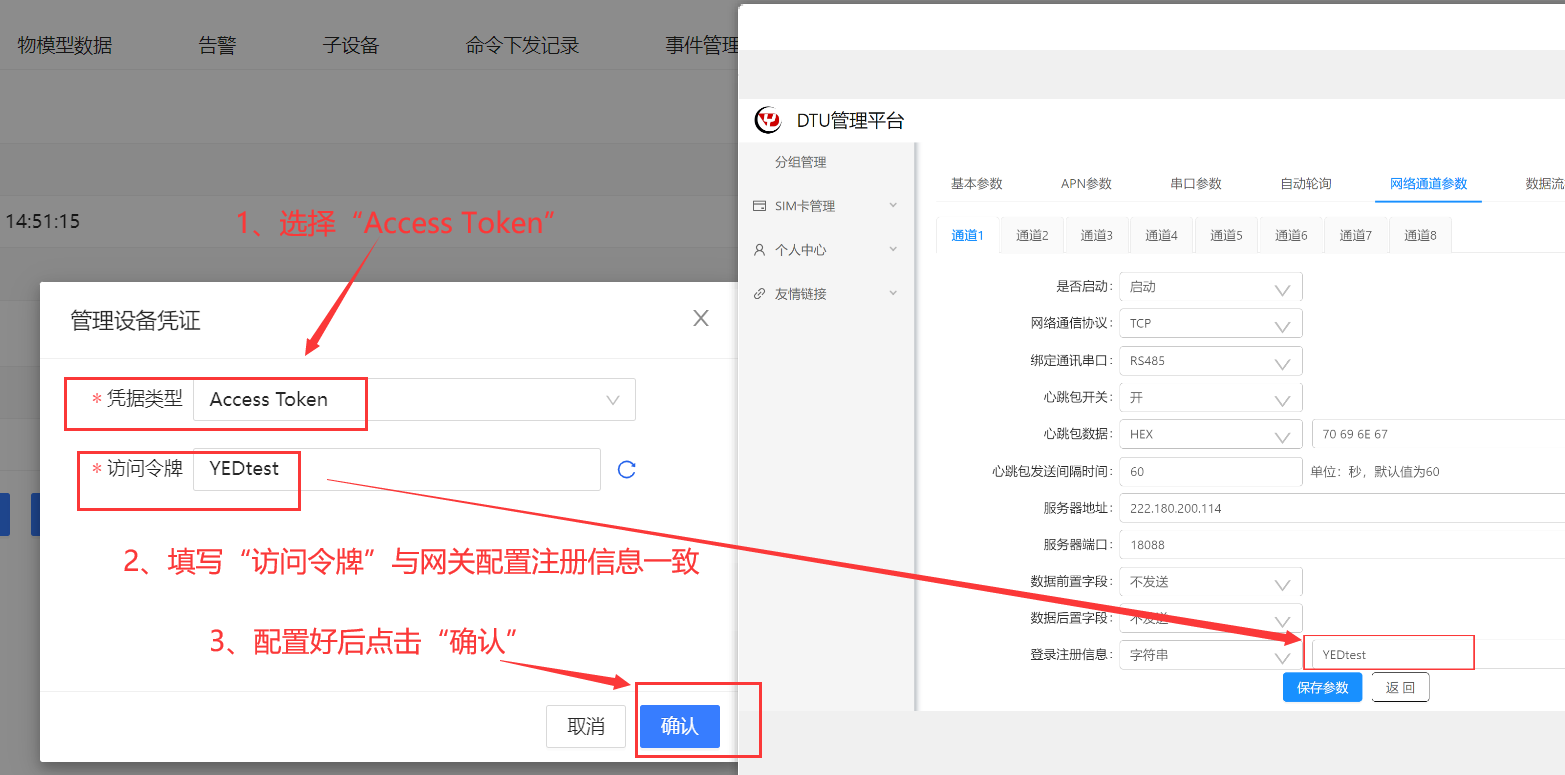
3-5、创建设备》网关子设备
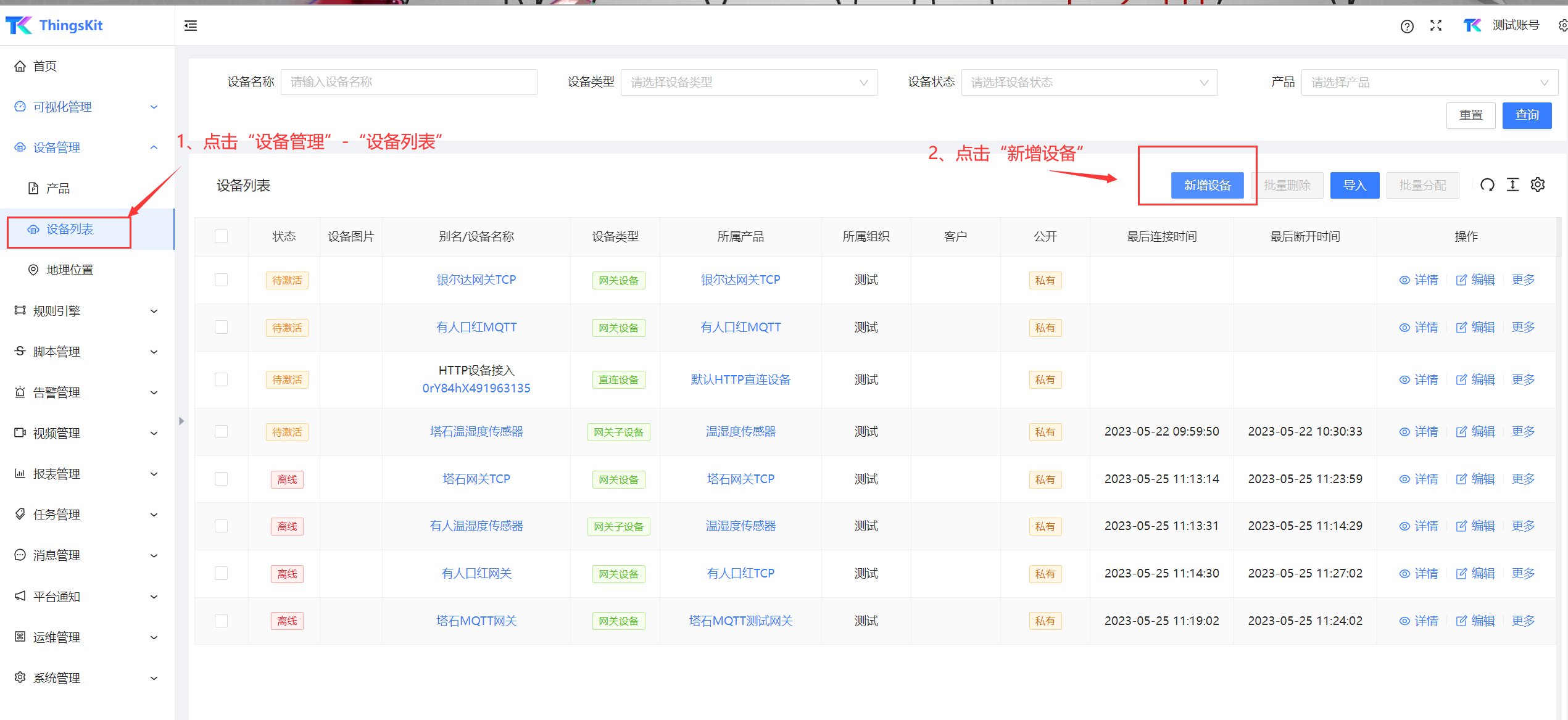
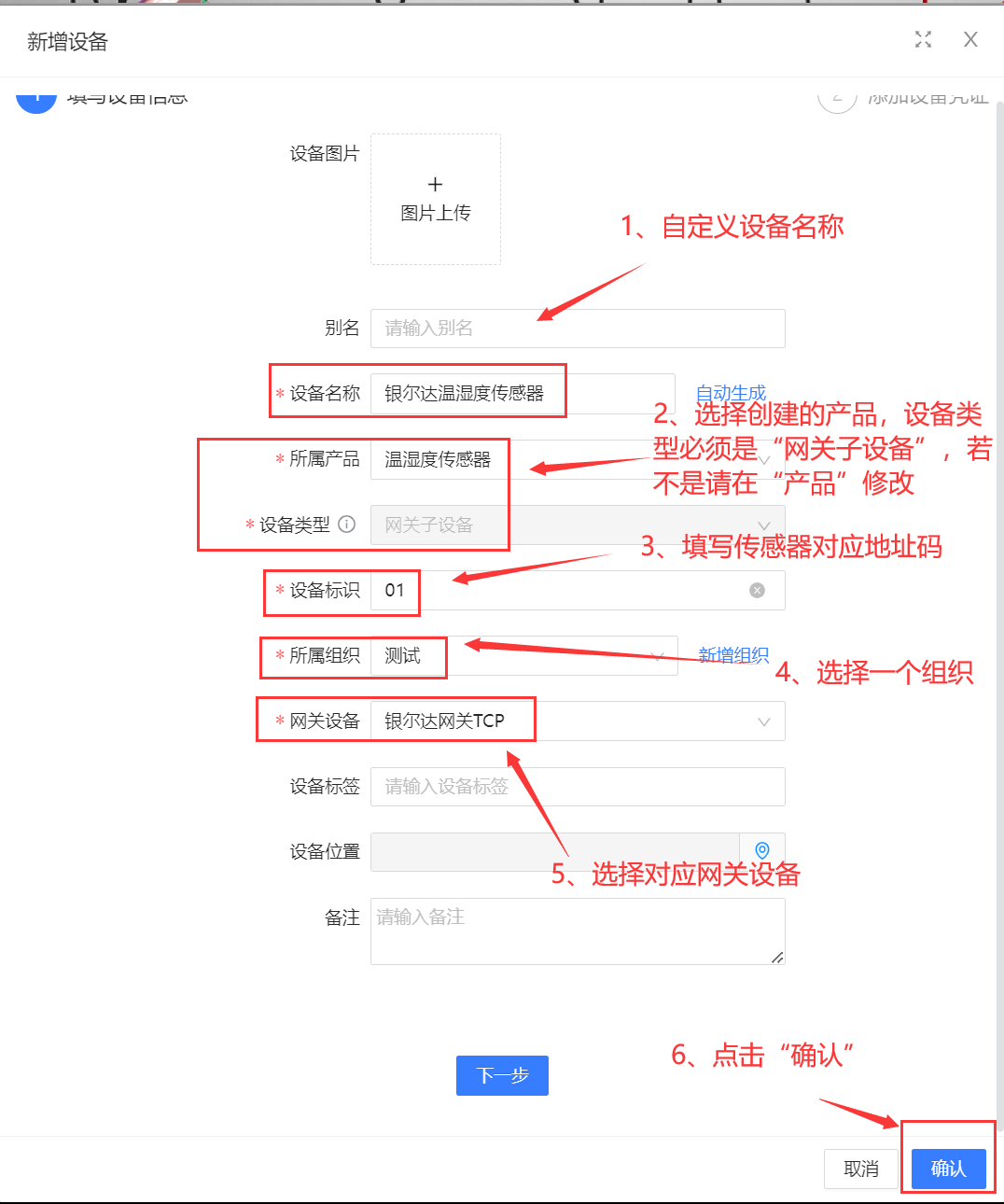
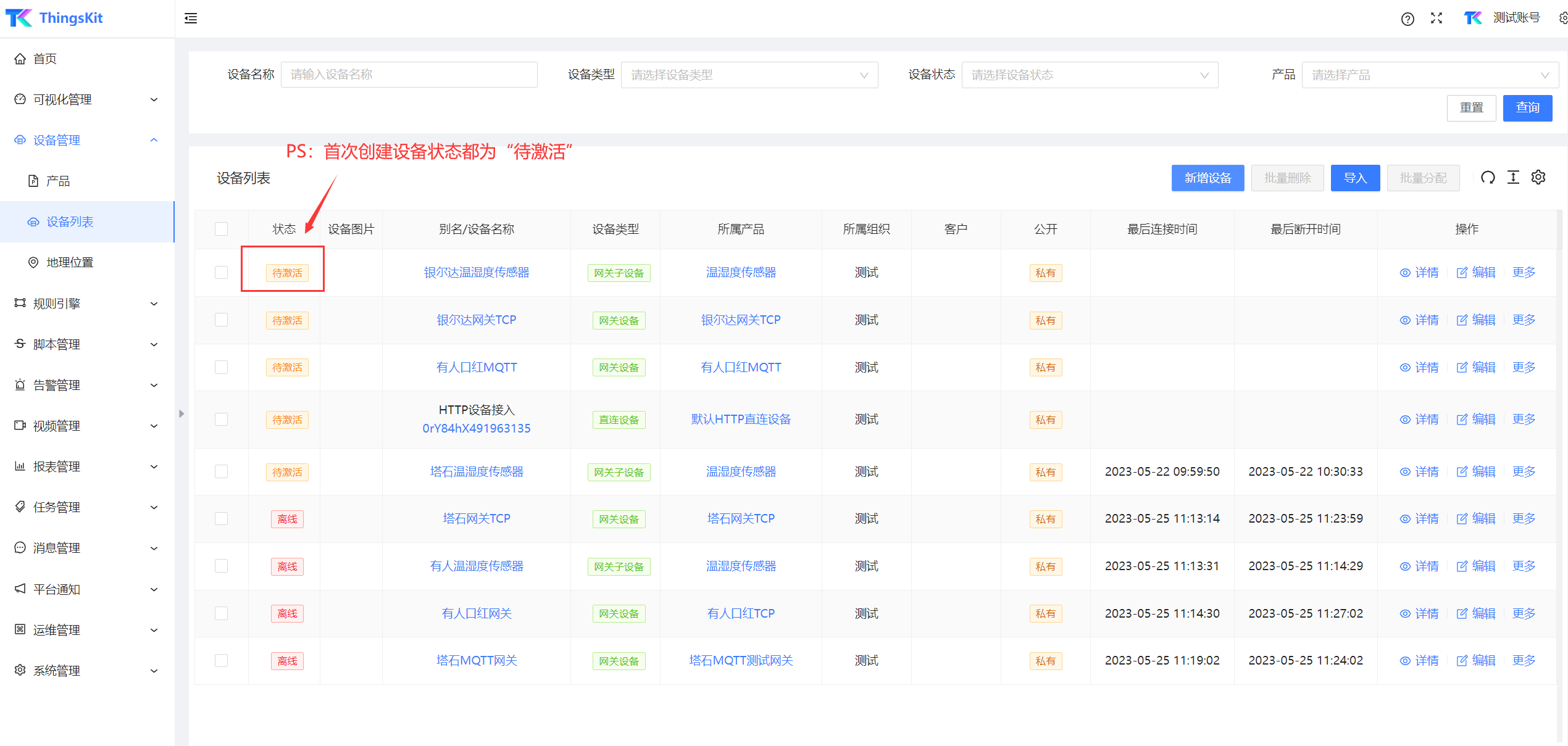
PS:有时子设备不上线需要重启网关
3-6、数据测试
创建好网关和网关子设备后,返回“设备列表”,确定网关以及网关子设备都上线后(如果设备未上线,重启网关或检查设置和线路是否错误),点击子设备“详情”: